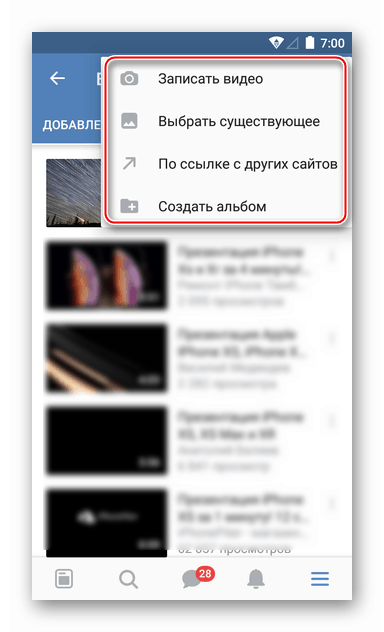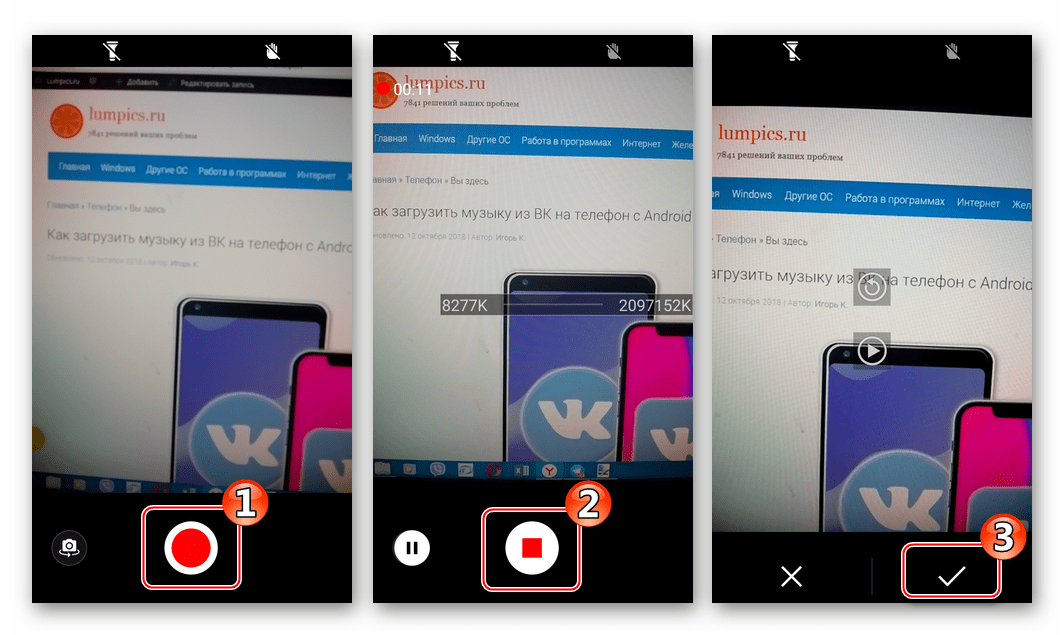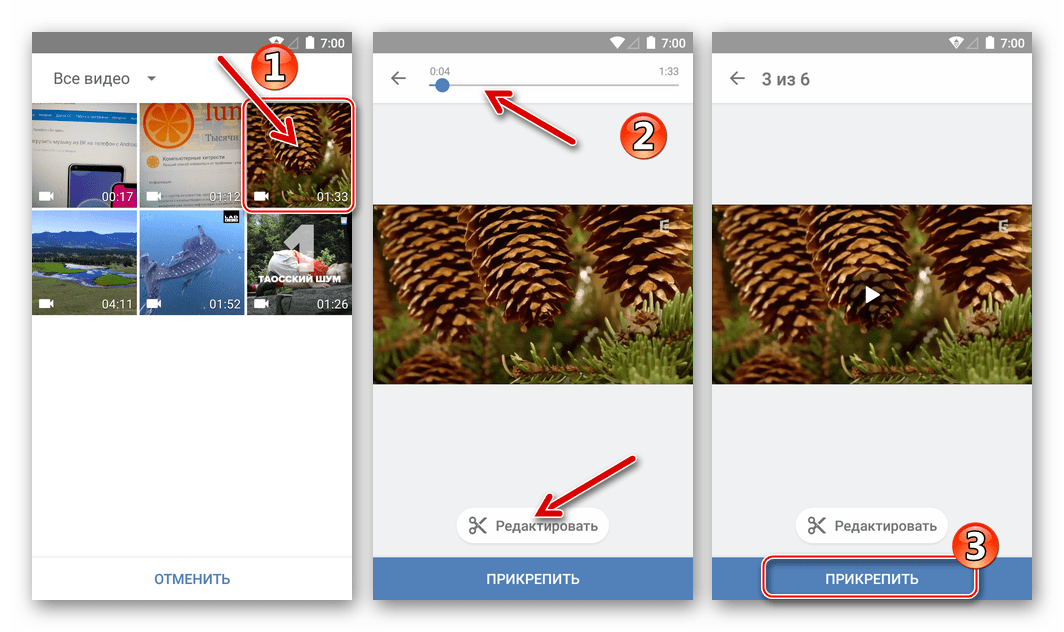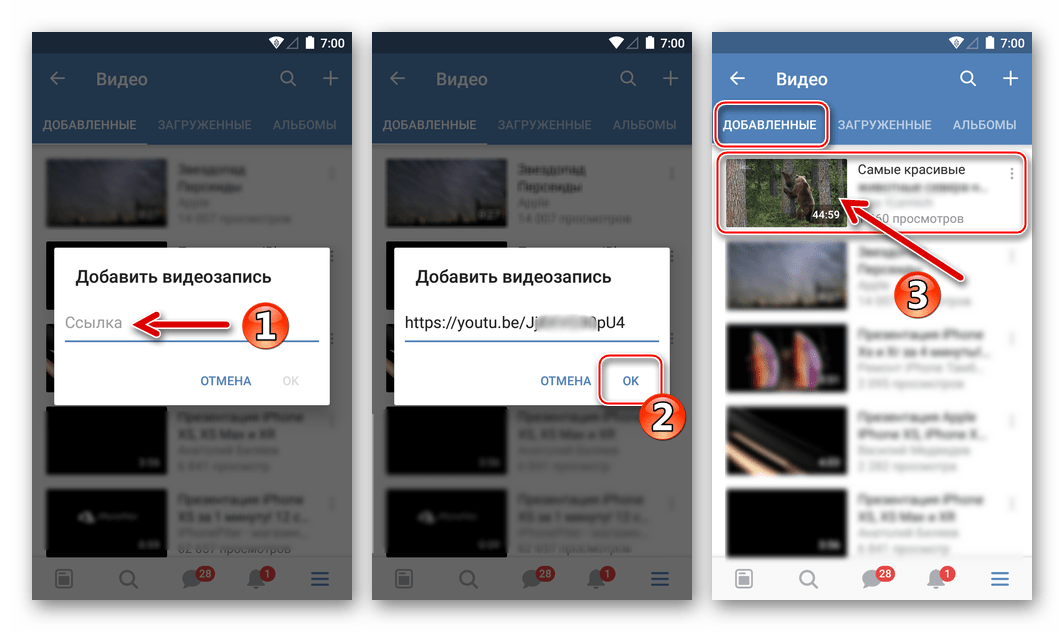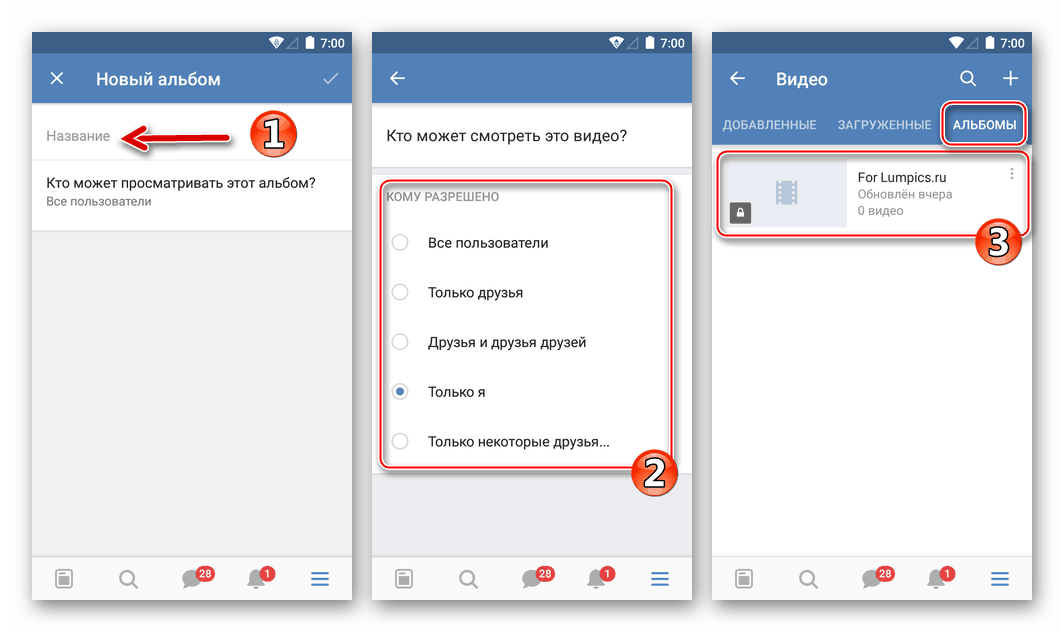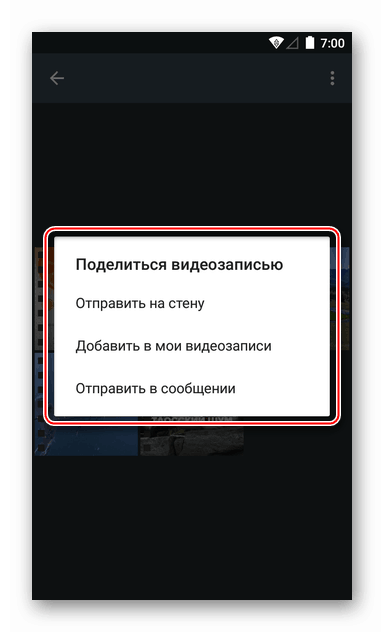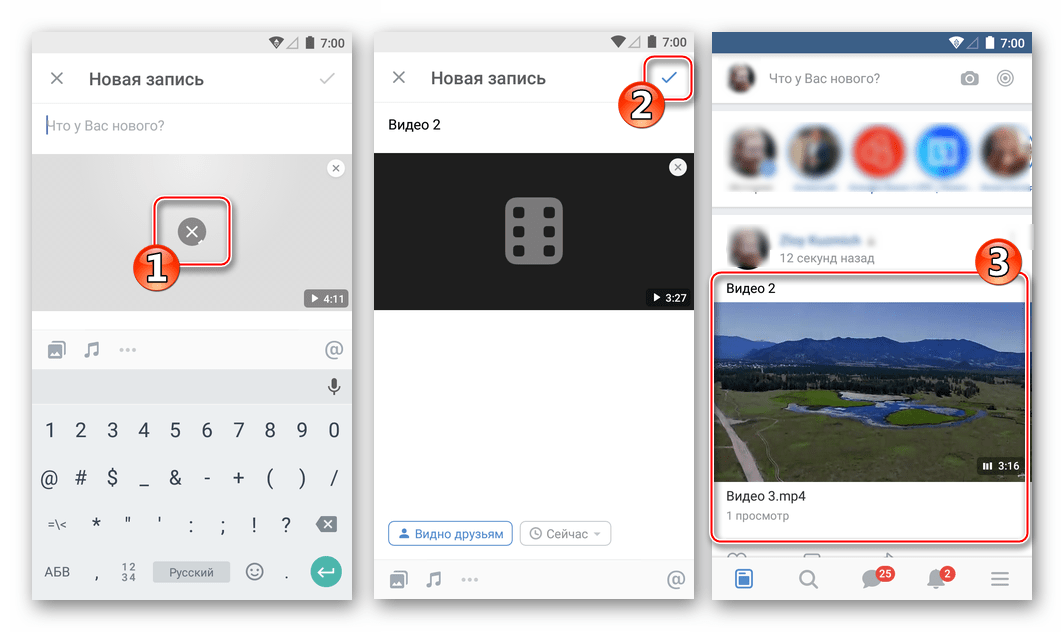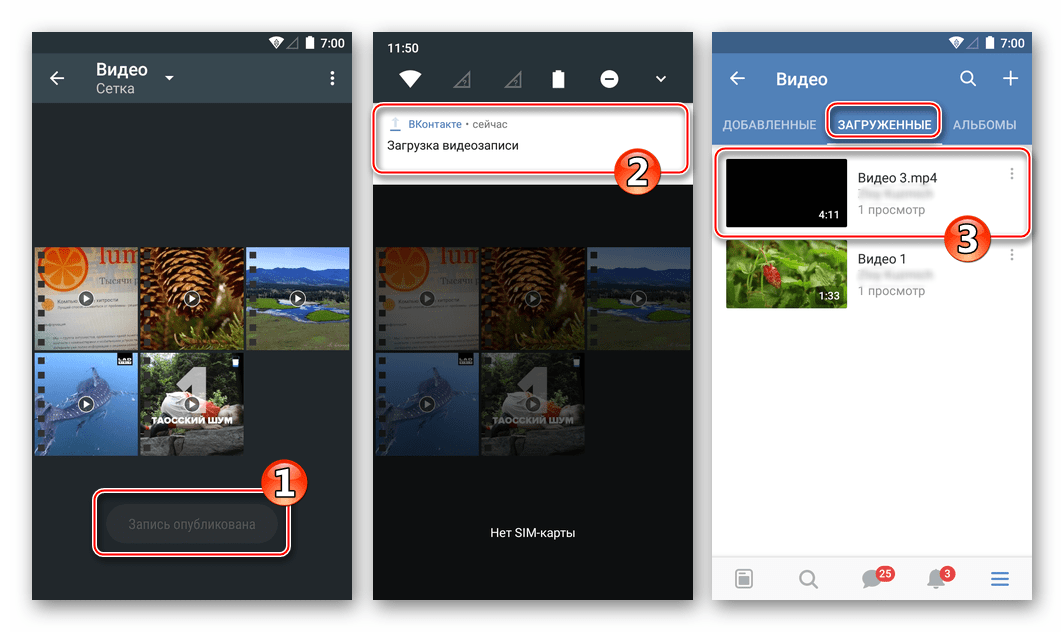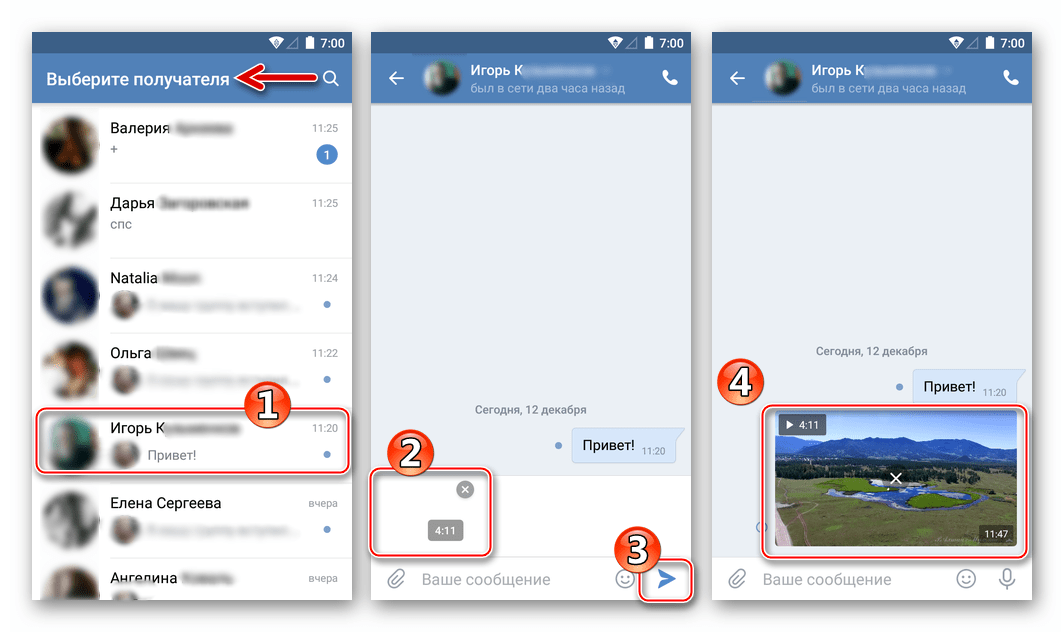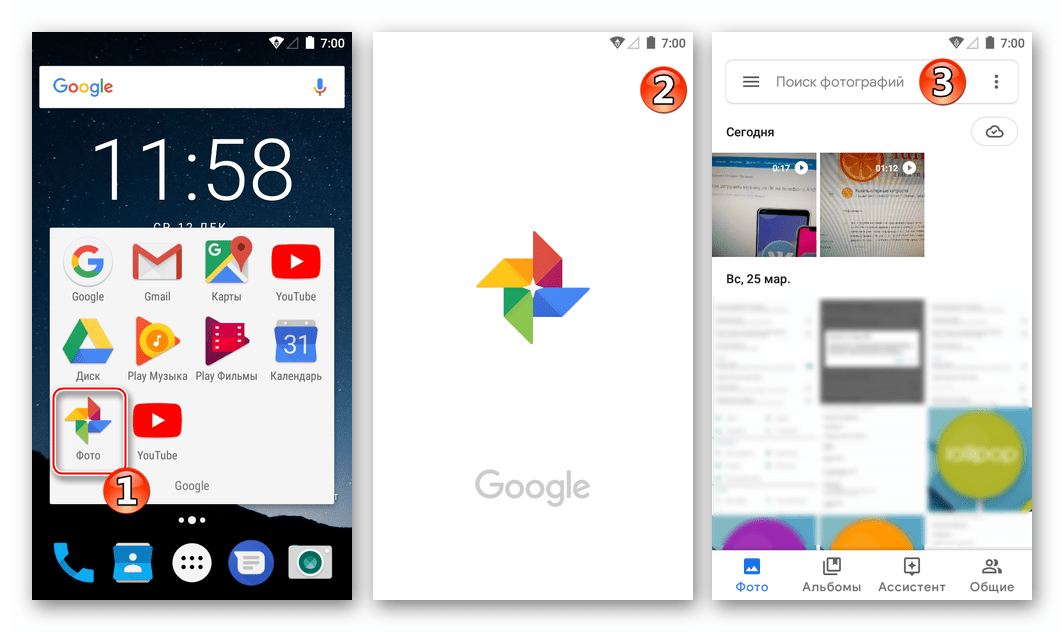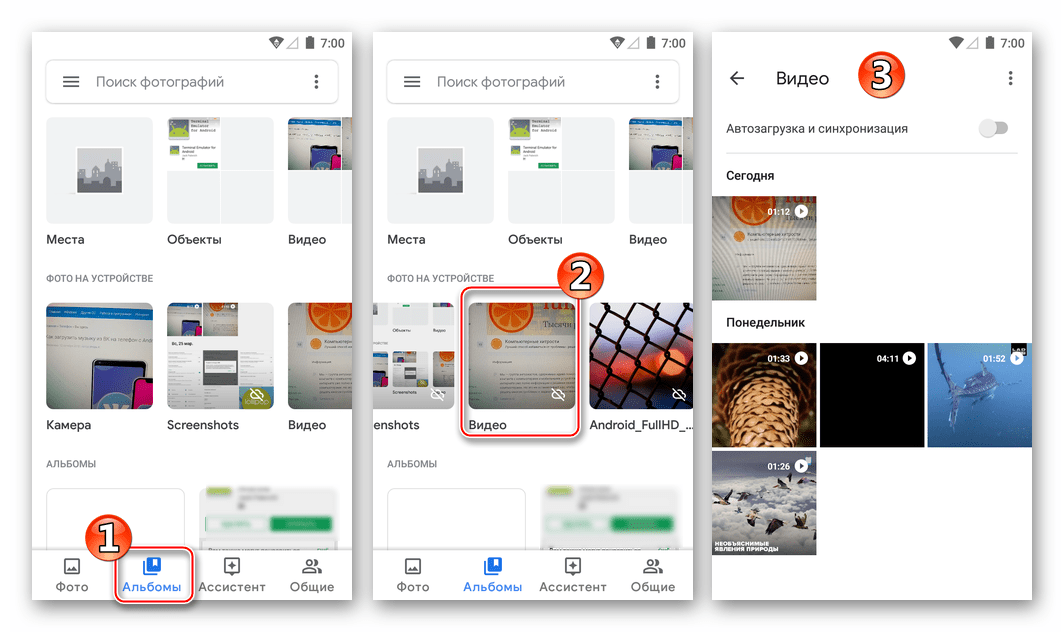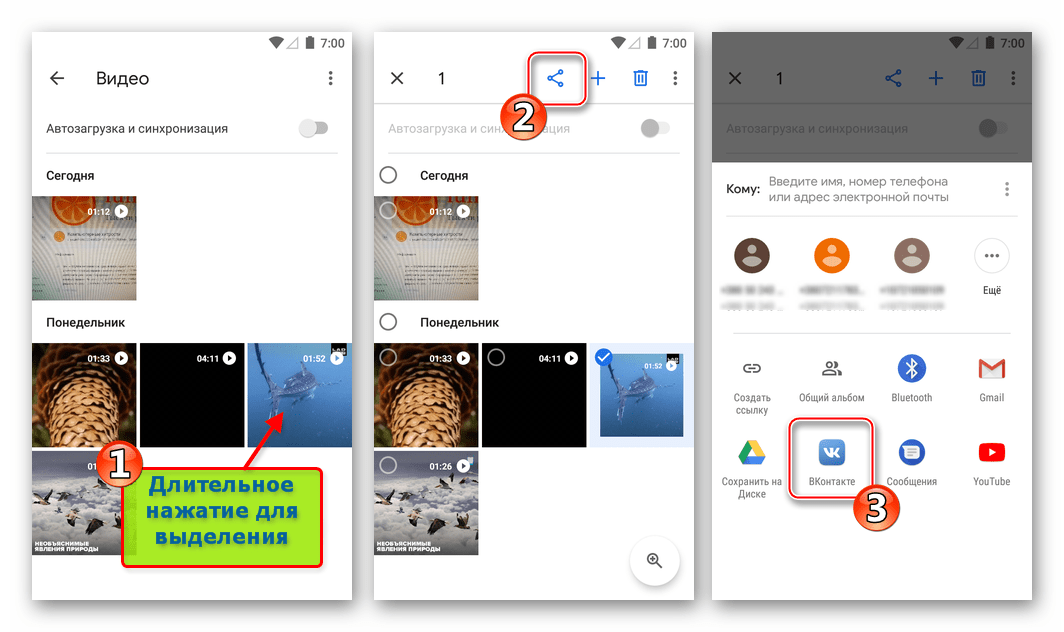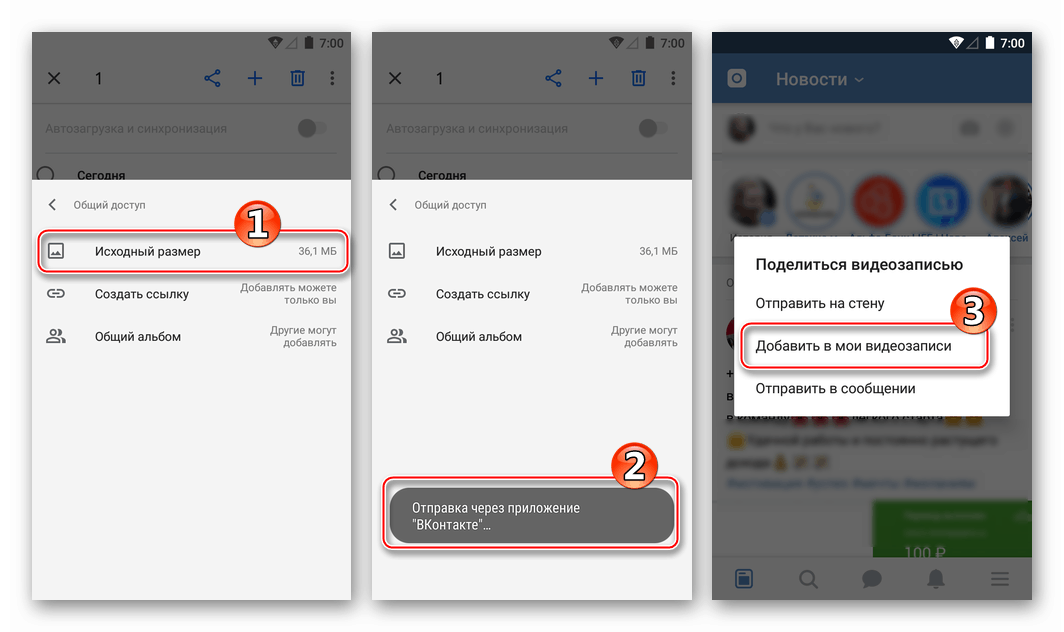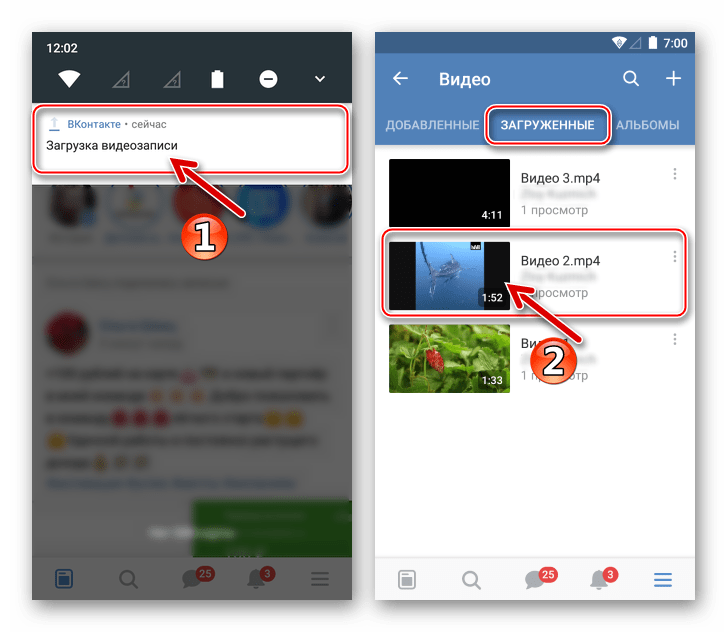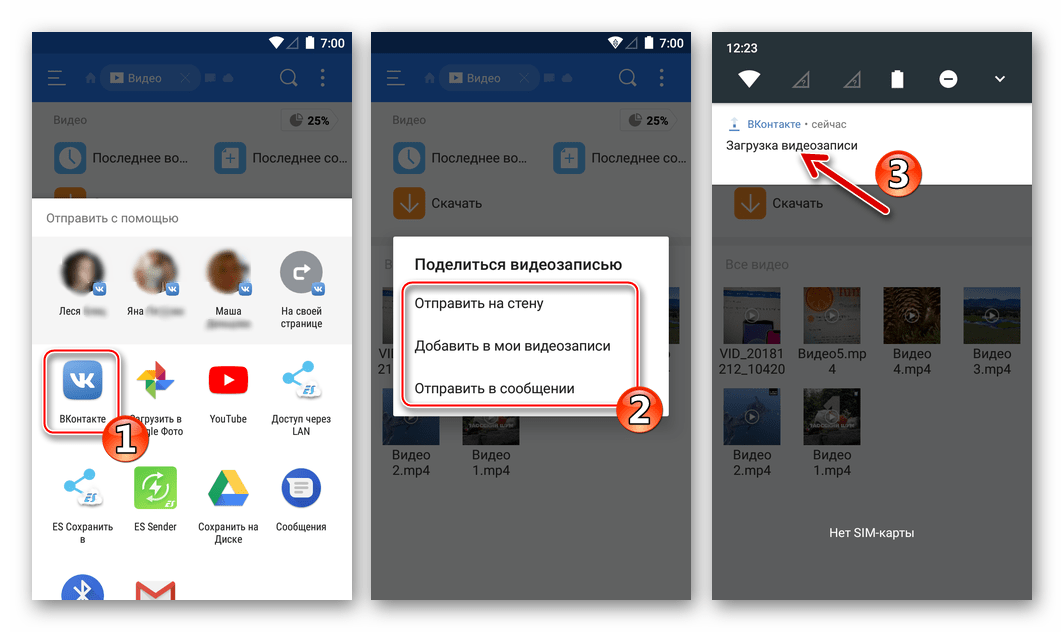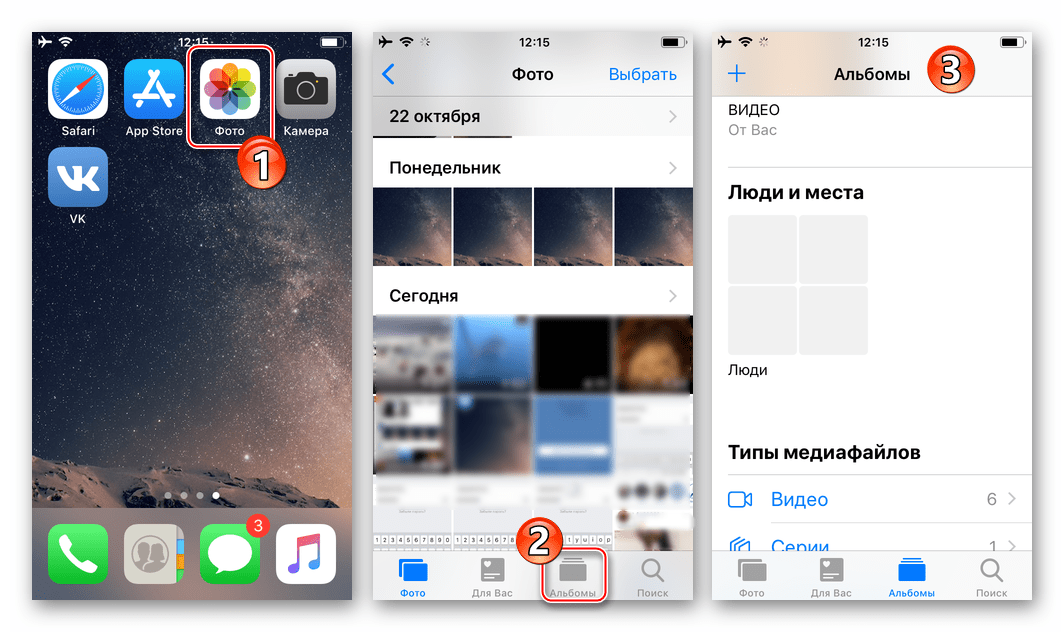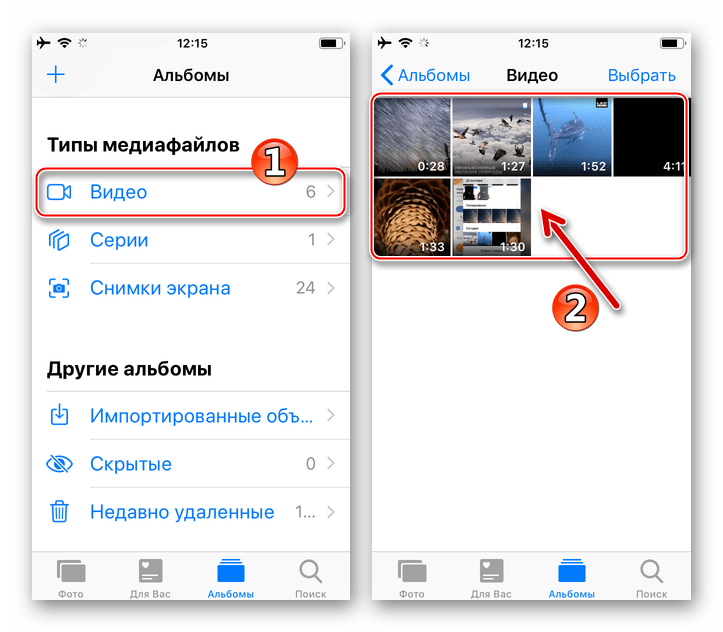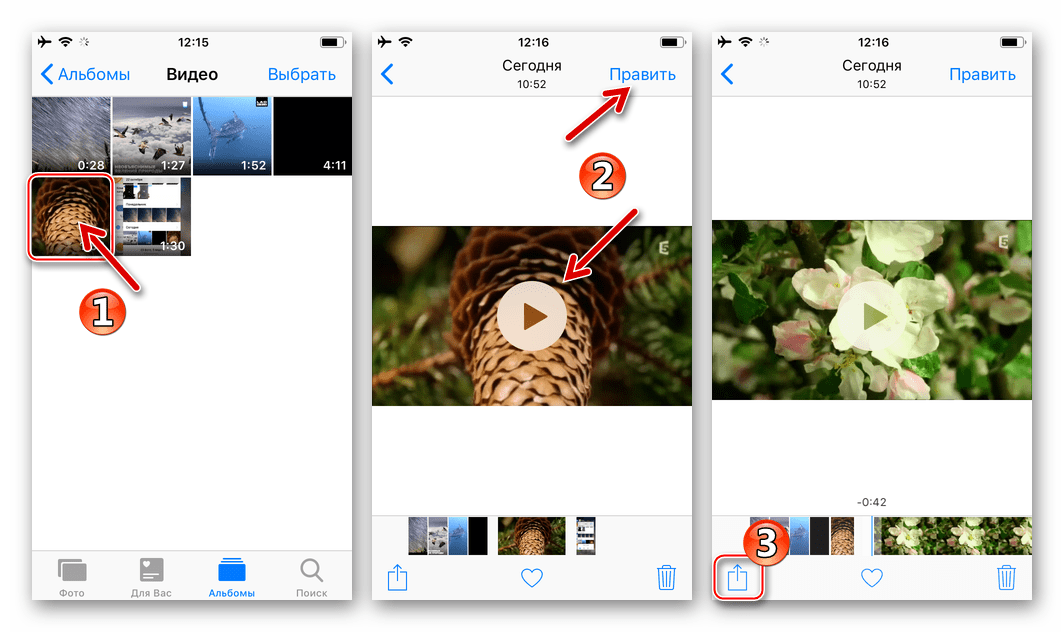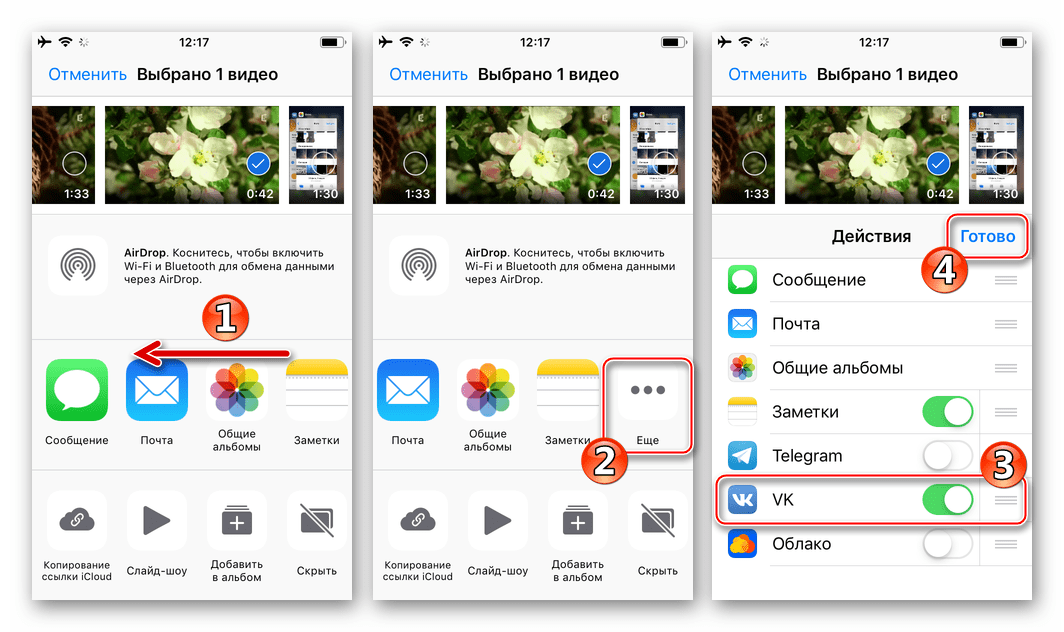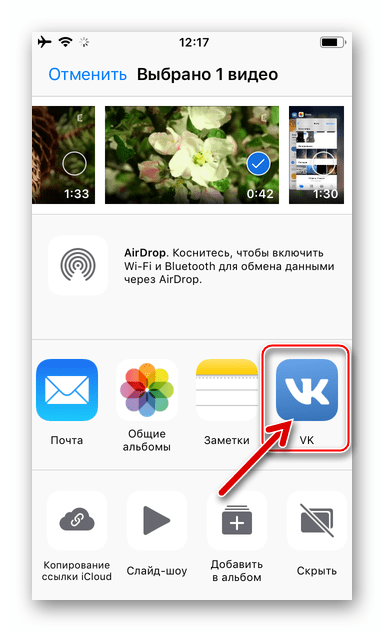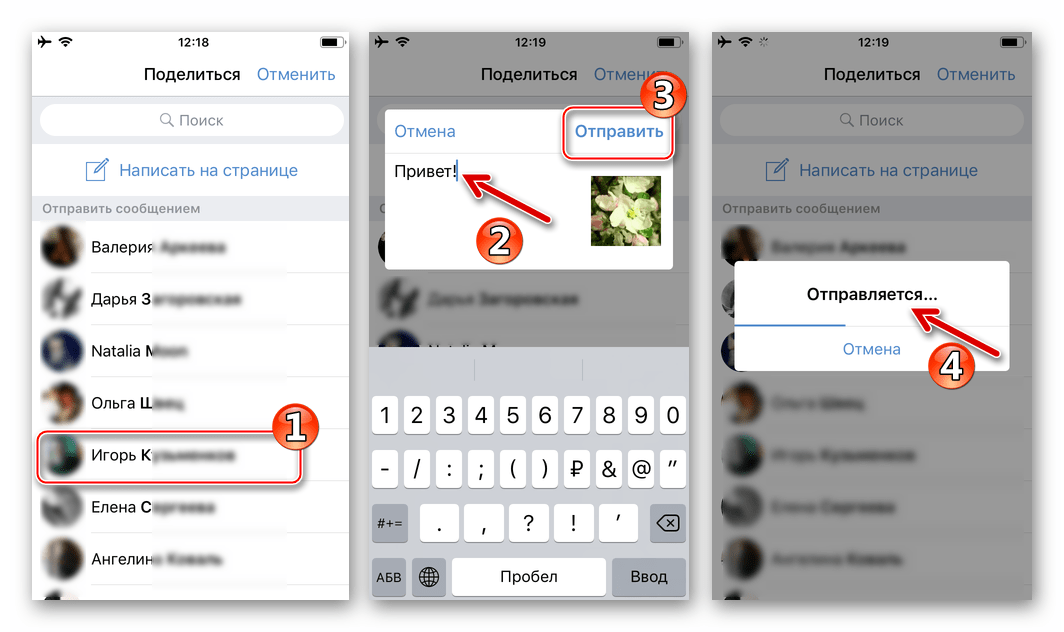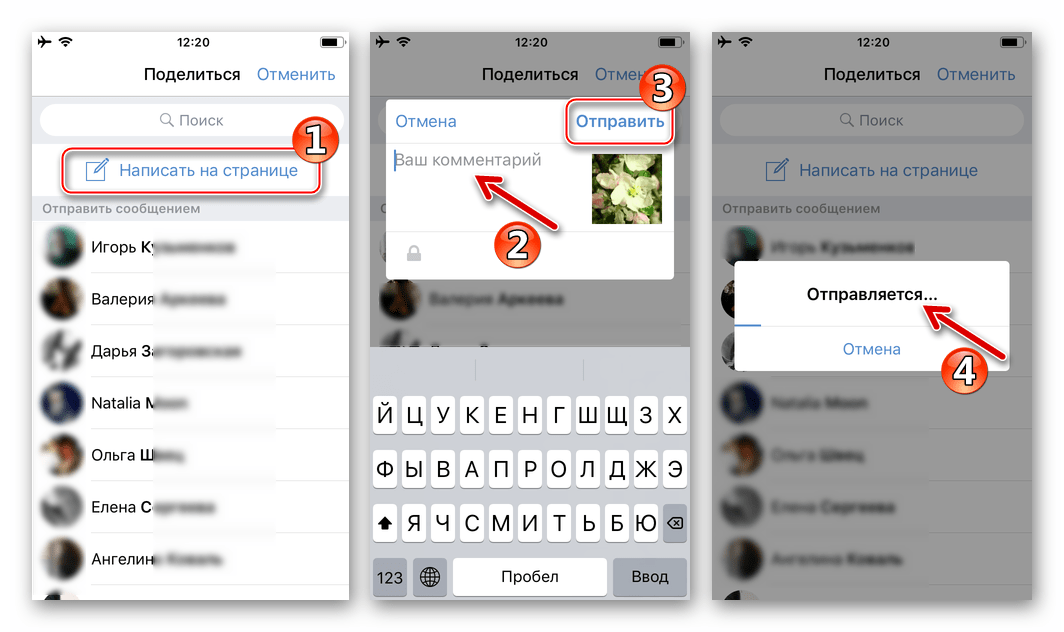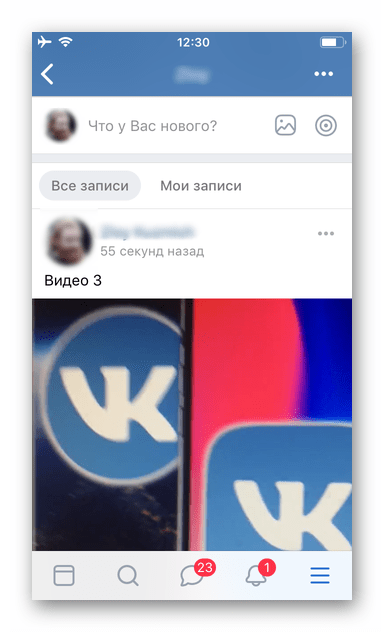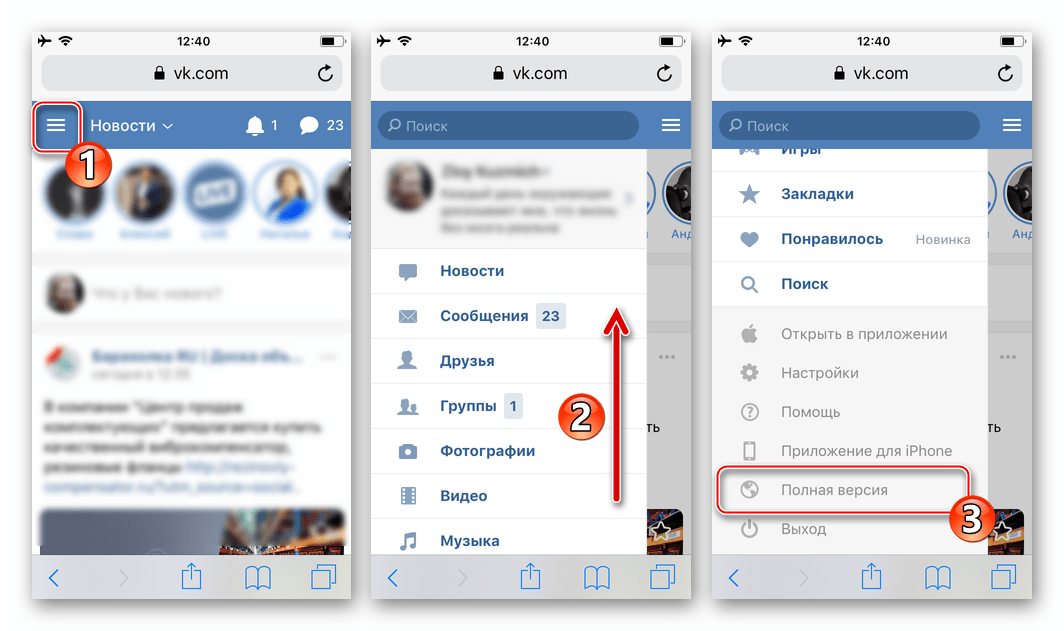Како да пренесем видео на ВКонтакте друштвену мрежу са Андроид-паметног телефона и иПхоне-а
Као што знате, сваки члан ВКонтакте-а има прилику да попуни директоријум друштвених мрежа својим видео снимком. Отпремање медијске датотеке у простор за ресурсе уопште није тешко, а материјал који се нуди вашој пажњи садржи инструкције које се ефикасно користе од стране корисника Андроид паметних телефона и иПхоне уређаја.
Садржај
Андроид
Пре него што размотримо како да преузмемо видео записе на друштвену мрежу са Андроид уређајима, треба напоменути да је операција много лакша и бржа ако се у систем инсталира званична ВКонтакте апликација. Једина инструкција приказана испод која вам дозвољава да радите без специфицираног клијента је “Метод 5” .
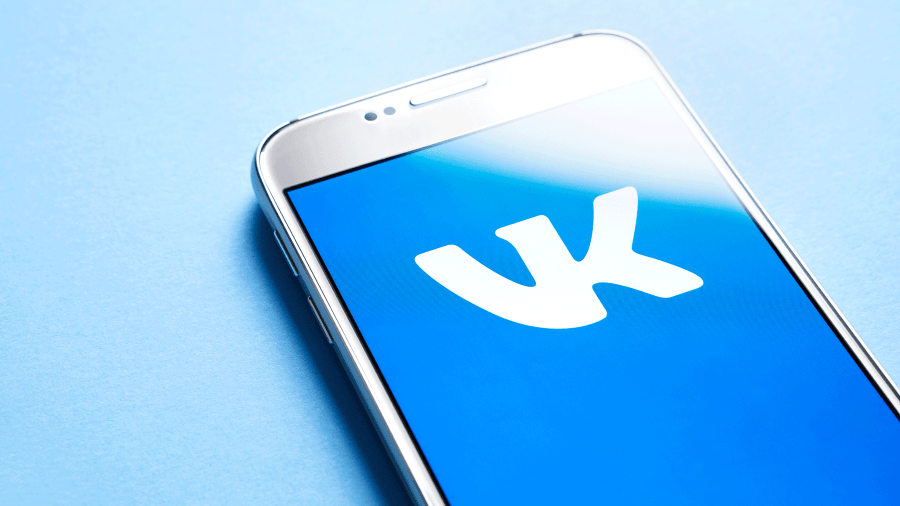
Метод 1: ВК апликација за Андроид
За имплементацију првог начина постављања видео записа из меморије Андроид уређаја на друштвеној мрежи, користи се функционалност званичне ВК апликације и ништа више. У ствари, слиједите упуте у наставку је најједноставнији и најсвеобухватнији начин дијељења видеозаписа с ВКонтакте публиком.

Ако ВК клијент за Андроид није у телефону, можете га инсталирати Гоогле Плаи Маркет или другим методама.
Више детаља: Како инсталирати апликацију ВКонтакте на Андроид-паметном телефону
- Покрените ВК за Андроид, пријавите се на свој налог, ако то раније није учињено.
- Идите у одељак „Видео“ из главног менија апликације (три цртице на дну екрана), а затим тапните на „+“ у горњем десном углу.
- Проширена као резултат претходне ставке менија инструкција омогућава вам да изаберете извор медијске датотеке, као и да креирате нови директоријум (албум) на вашој страници друштвених мрежа за преузимање.
![ВКонтакте за Андроид мени за слање видеа на друштвену мрежу у званичној апликацији]()
Изаберите ставку која одговара вашим тренутним потребама:
- “Снимај видео” - покреће Андроид модул “Камера” , где можете покренути видео снимање додиром на одговарајуће дугме. Након што је снимање заустављено, куцните на квачицу.
- "Изабери постојеће" - отвара менаџер датотека и приказује све видео датотеке које се налазе у меморији паметног телефона. Додирните преглед било којег видеа. Тада можете погледати, као и исећи (дугме "Едит" ). Ако је датотека спремна за додавање на друштвену мрежу, кликните на "Приложи" .
- "Помоћу других сајтова . " Његови чланови могу да додају датотеке у директоријум друштвене мреже не само из меморије својих уређаја, већ и видео записа из разних Интернет ресурса (на пример, ИоуТубе ). Уметните линк на такав садржај у посебном прозору и додирните “ОК” - запис ће се одмах ставити у “АДДЕД” .
- “Цреате Албум” - пружа могућност креирања новог каталога за постављање садржаја. Ова особина не само да систематизује учитане већ и контролише ниво приступа другим члановима ВКонтакте-а.
![ВКонтакте за Андроид покреће камеру за снимање видеа и отпремање на друштвену мрежу]()
![ВКонтакте фор Андроид Додајте видео запис у Ми Видеос преко званичне апликације за друштвену мрежу]()
![ВКонтакте за Андроид додаје видео путем линка са других сајтова преко званичног клијента друштвене мреже]()
![ВКонтакте за Андроид креирање новог албума за отпремање видеа]()
- Ако сте у претходном кораку ове инструкције навели “Снимај видео” или “Изабери постојеће” и извршили накнадне манипулације, појавиће се прозор “Нови видео снимак” где можете да одредите име видео записа који је отпремљен у друштвену мрежу и додате његов опис. Када завршите ове кораке, додирните "ОК". Након неког времена (трајање зависи од величине датотеке коју сте учитали) нови видео ће се појавити на картици “ДОВНЛОАД” .
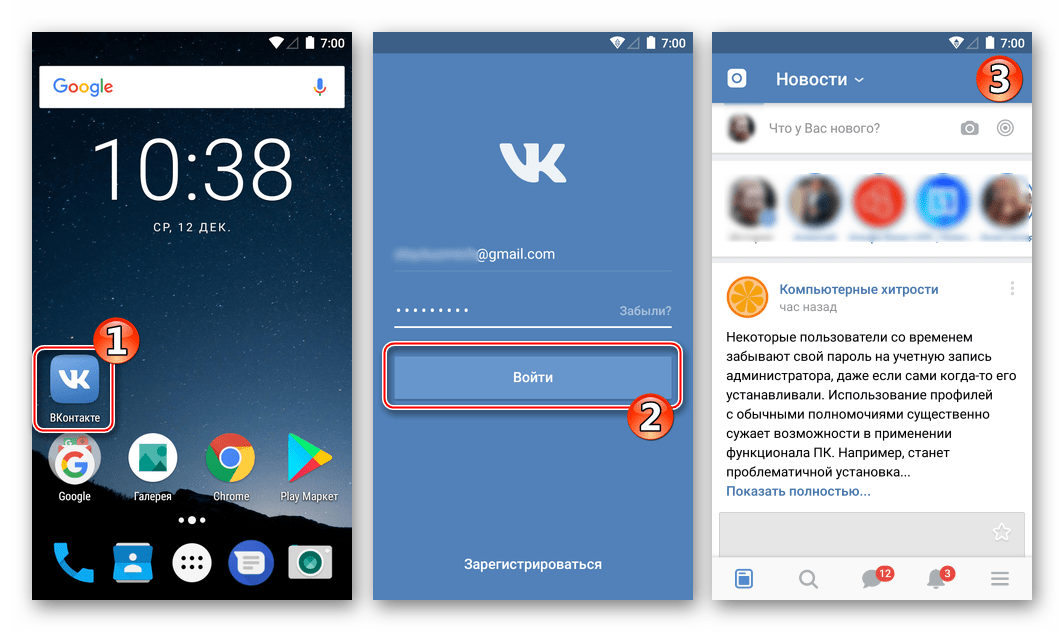
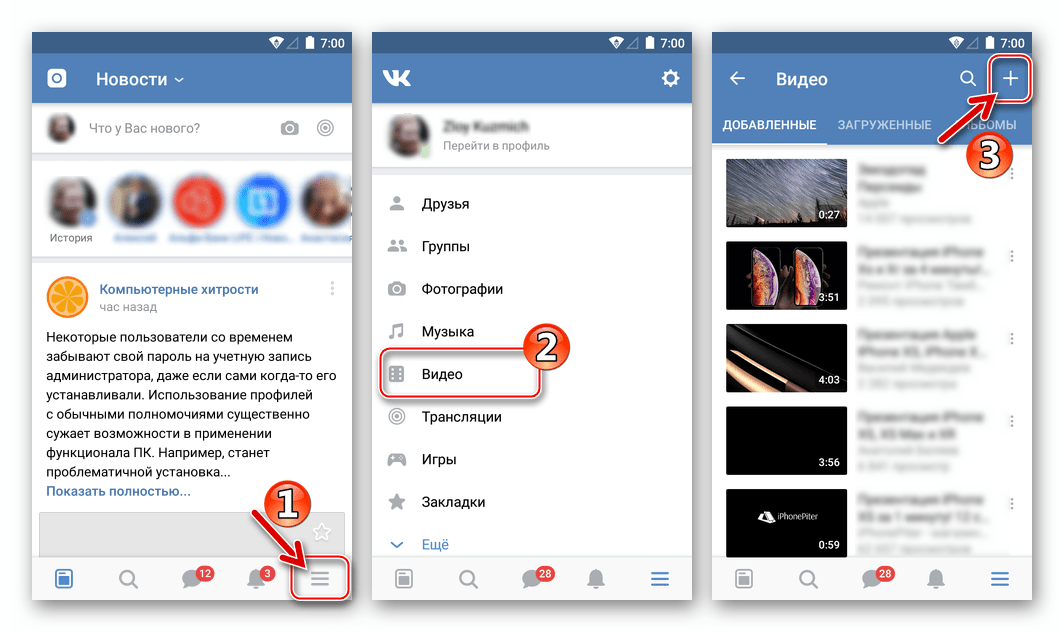
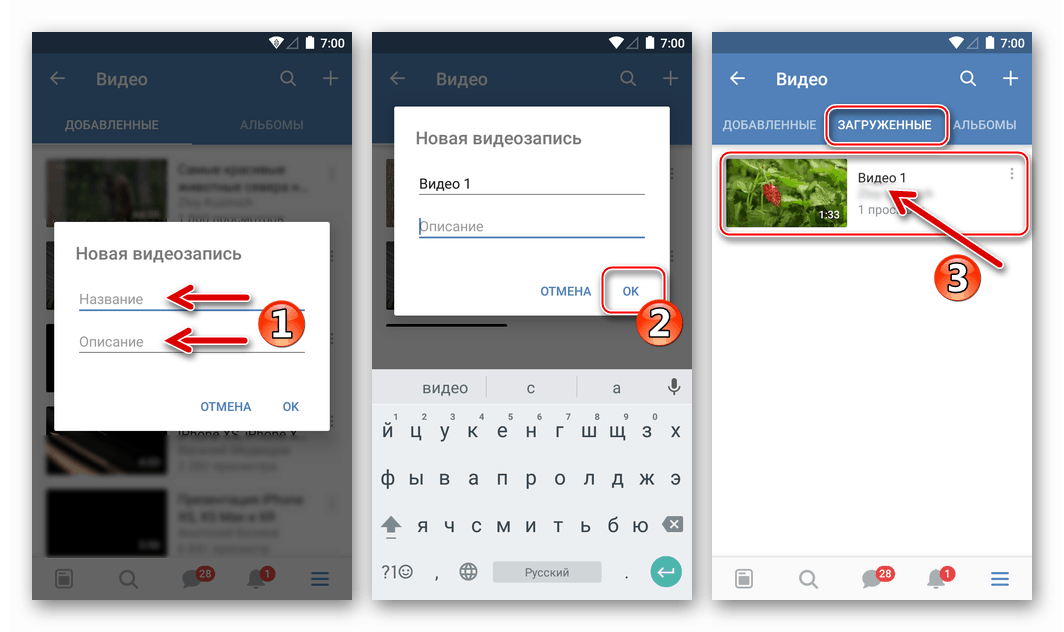
2. метод: Галерија
Ако вам је погодно да користите стандардну Андроид компоненту за прегледање фотографија и видео записа на телефону, названог Галерија , следећи начин преузимања садржаја у ВК каталог са паметног телефона може се чинити најрационалнијим.
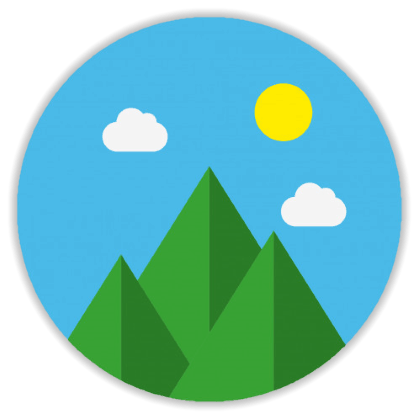
Треба напоменути да, у зависности од Андроид љуске инсталиране од стране произвођача уређаја и верзије ОС-а, интерфејс апликације са наведеним називом може се незнатно разликовати. Осим тога, власници модерних паметних телефона који раде на "чистом" Андроиду можда неће наћи "Галерију" у свом систему - у овом случају, користе друге методе за отпремање датотека у ВК.
- Отворите „Галерија“ и пронађите видео који желите да пошаљете на друштвену мрежу.
- Означите филм који желите да преузмете на ВК дугим притиском на његов преглед. Иначе, на овај начин можете истовремено додати више мултимедијалних датотека у друштвену мрежу - у овом случају означите поље за све што треба да пошаљете. Истовремено са избором једног или више видеа у "Галерији" на врху појављује се мени могућих акција. Додирните “Пошаљи” , а затим у приказаној листи доступних прималаца услуга пронађите икону “ВК” и додирните је.
- Као резултат тога, појављује се упит "Схаре видео" . Остаје да изаберете где ће тачно бити послата медијска датотека.
![ВКонтакте за Андроид избор менија друштвених мрежа за слање видео снимака из Галерије]()
- “Пошаљи на зид” - медијска датотека је приложена уз запис који се налази на зиду ваше ВК странице.
- “Додај у моје видео снимке” - видео се додаје на листу “ДОВНЛОАД” у одељку “Видео” на вашој страници у услузи.
- “Пошаљи у поруку” - позива се листа пријатеља на коју можете да пренесете датотеку, а након избора примаоца, садржај се прилаже поруци.
![ВКонтакте за Андроид како да уплоадујете видео записе из галерије на ваш зид у друштвеној мрежи]()
![ВКонтакте фор Андроид Избор за учитавање видео записа у Моје видео записе у друштвеној мрежи из Галерије]()
![ВКонтакте за Андроид слање видеа из галерије, у поруци пријатељима у друштвеној мрежи]()
- Није битно која опција од оних наведених у претходном пасусу коју одаберете - пре него што се снимак преузет са паметног телефона појави на друштвеној мрежи, мораћете мало да сачекате.
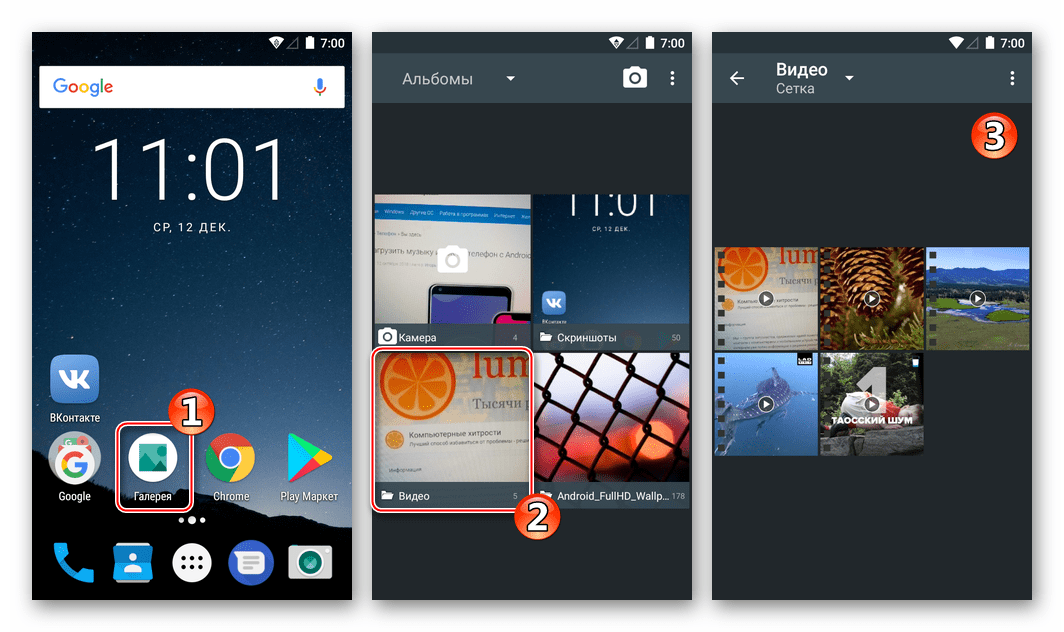
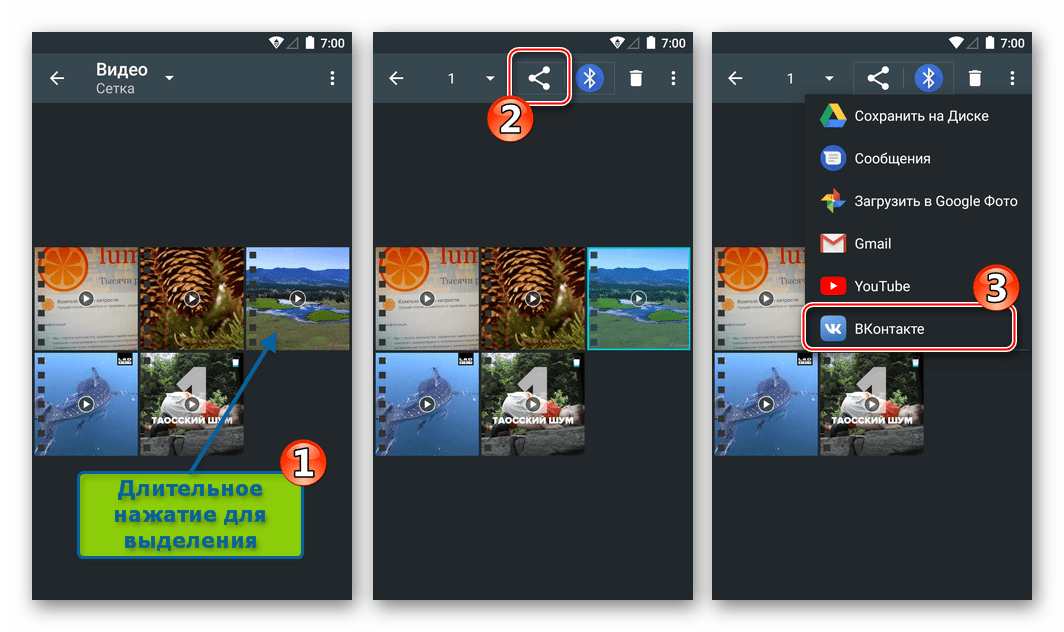
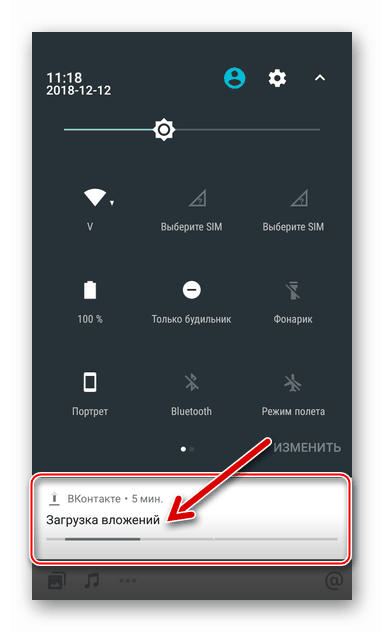
3. метод: Гоогле фотографије
Гоогле Пхото, креиран за складиштење, организовање, уређивање и дељење фотографија, као и видео, тренутно заузима једну од водећих позиција у листи алата са наведеним функцијама доступним корисницима различитих оперативних система. Апликација Гоогле Пхото фор Андроид је одлична алтернатива горе описаној "Галерији", а може и "преносити" медијске датотеке на ВКонтакте. Ако се дотични алат не налази у паметном телефону, он се може инсталирати са Плаи тржишта.
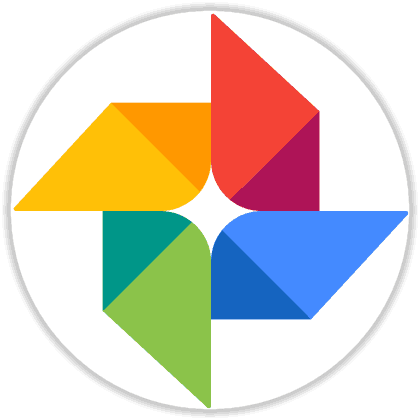
Преузмите Гоогле фотографије са услуге Плаи Маркет
- Отворите апликацију „Фото“ и пронађите видео који желите да пошаљете на ВК.
![ВКонтакте фор Андроид Покретање Гоогле фотографија за отпремање видеа на друштвену мрежу]()
Да бисте на екрану брзо приказали све видео записе који се налазе у меморији уређаја, додирните "Албуми" на дну екрана, а затим одаберите "Видео" .
![ВКонтакте за Андроид Гоогле Пхото брзо претраживање видеа за додавање на друштвену мрежу]()
- Ако дуго притиснете на преглед видео снимка, изаберите га. Тада можете означити још неколико датотека ако планирате додати више од једног записа у друштвену мрежу. Додирните икону за дељење на врху екрана. У подручју приказаном на дну са избором услуге примаоца, пронађите ВК икону и додирните је.
![ВКонтакте за Андроид видео избор за уплоад на друштвену мрежу у Гоогле Пхотос, дугме Схаре]()
- На следећем екрану изаберите "Оригинал Сизе" . Затим кликните на име-ставке жељеног одељка у друштвеној мрежи где ће бити постављено преузимање.
![ВКонтакте за Андроид слање видеа на друштвену мрежу кроз Гоогле Пхотос, избор сервисне секције]()
- Сачекајте да се заврши пренос датотека - видео ће се ускоро појавити на вашој ВК страници.
![ВКонтакте за Андроид процес отпремања видеа на друштвену мрежу из апликације Гоогле Пхотос]()
4. метод: Филе Манагер
Поставите садржај на друштвену мрежу ВКонтакте са телефона, поред наведених апликација, такође дозволите фајл менаџери за андроид . Операција је могућа и уз помоћ стандардног "Екплорера" , који је унапред инсталиран у мобилном оперативном систему, и са решењима других произвођача, под условом да постоји званични ВК клијент у систему. Пример испод показује како радити са популарним управљачем датотека ЕС Филе Екплорер.
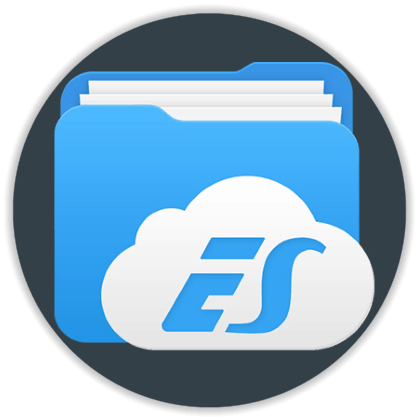
- Покрените ЕС Екплорер и идите у директоријум у интерној меморији или на преносивом уређају за складиштење, који чува видео датотеку, намењену за учитавање на друштвену мрежу. Да бисте поједноставили претрагу, можете једноставно додирнути икону категорије „Видео“ на главном екрану менаџера - све датотеке одговарајућег типа које се налазе у паметном телефону ће се аутоматски пронаћи и приказати.
- Дугим додиром, одаберите један или више исечака послатих ВК. Истовремено са избором на дну екрана појављује се мени акција. Додирните “Море” и изаберите “Сенд” са листе која се појави.
- У "Сенд Витх" области која се отвара , пронађите ВКонтакте икону и додирните је. Преостаје да изаберете где ће видео снимак бити посебно постављен - на зид, у одељак „Моји видео записи“ или приложити поруци другом учеснику (пријатељу) на ВК.
![ВКонтакте фор Андроид Процес слања видео датотеке из ЕС Екплорер-а на друштвену мрежу]()
- Након додиривања жељене секције ВЦ у менију приликом извршавања претходног корака инструкције, снимање ће бити искрцано и након неког времена ће бити доступно на друштвеној мрежи.
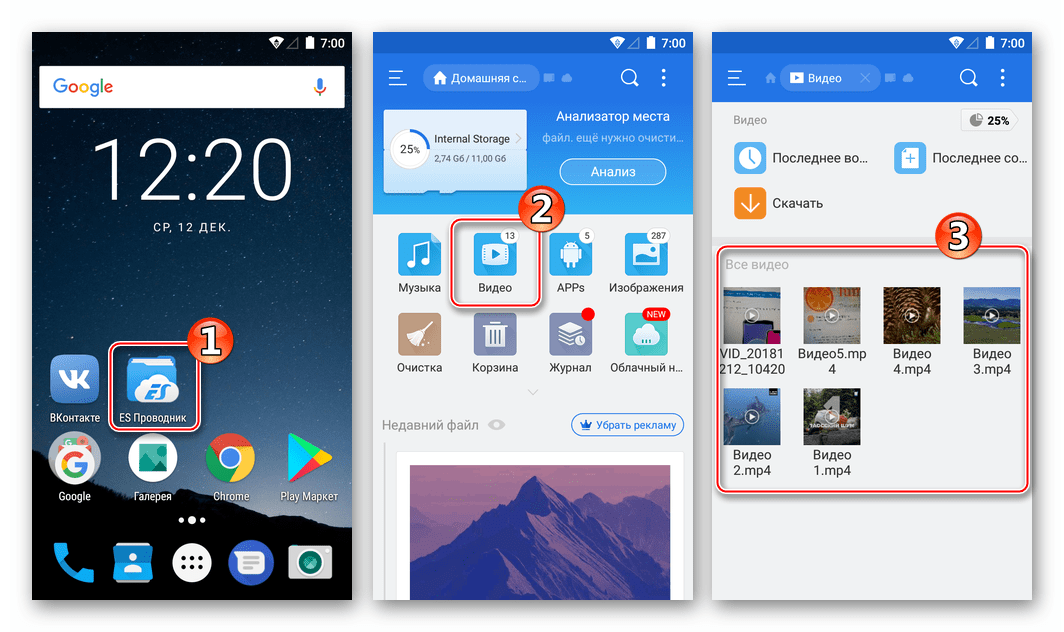
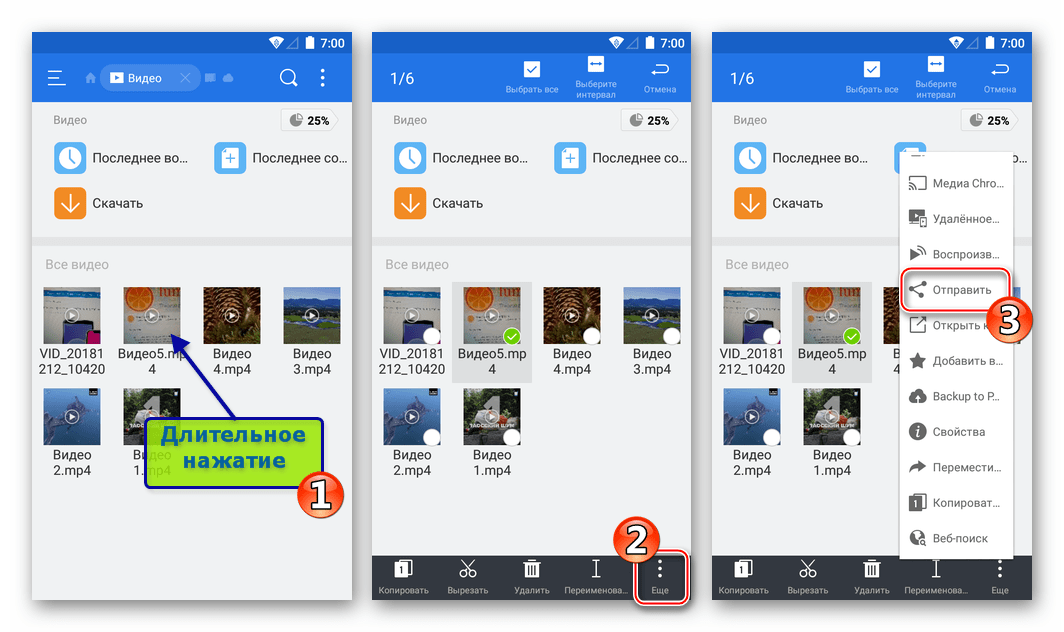
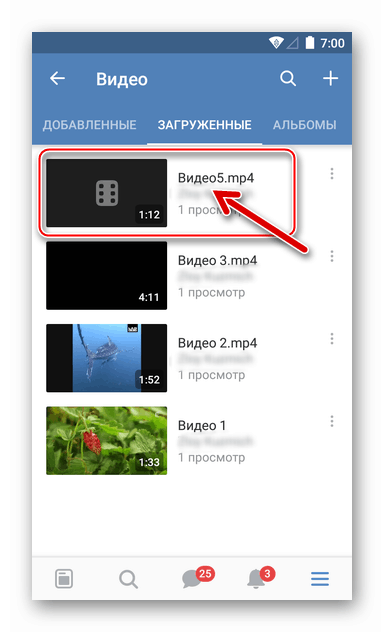
5. метод: Претраживач
Све горе наведене методе за преузимање видеа са телефона на Андроид на ВКонтакте сугеришу да кориснички уређај има званичну апликацију за друштвену мрежу. Штавише, ако је инсталација и употреба ВК клијента за Андроид из неког разлога немогућа или непожељна, да бисте уплоад-овали медијску датотеку у директоријум дотичног ресурса, можете користити скоро сваки претраживач. Пример испод користи један од најпопуларнијих веб прегледача - Гоогле Цхроме.
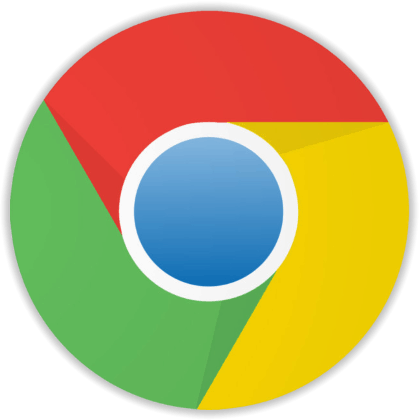
Преузмите Гоогле Цхроме за Андроид на Плаи Маркету
- Отворите претраживач и идите на
vk.com. Пријавите се на друштвену мрежу. - Отворите главни сервисни мени тако што ћете куцнути три цртице на врху странице на левој страни. Затим, потребно је да пређете са мобилне верзије сајта ВКонтакте, подразумеваног приказаног на веб претраживачу за мобилни ОС, на "десктоп" верзију ресурса. Да бисте то урадили, прелистајте ставке главног менија ВК горе и додирните линк "Пуна верзија" који се налази на предзадњем месту.
- Ради лакшег коришћења, користите покрете да бисте увећали сајт и идите на одељак "Видео" из менија на левој страни. На веб страници која се отвара, десно, испод вашег аватара, налази се дугме „Додај видео“ - кликните на њега.
- У прозору „Нови видео“ који се појављује , додирните „Изабери датотеку“ - ово ће приказати област у којој треба да одредите извор за преузимање - „Камера“ , „Видео камера“ (за почетак снимања и затим преузимање видео записа); "Документи" да бисте одредили путању до датотеке која се налази у меморији паметног телефона. Последња тачка и треба да се користи у већини случајева.
- Позив менија покренутог модула (три цртице у горњем левом углу), додирните "Видео" , а затим означите дугим притиском на видео постављен на друштвену мрежу. Тапните опен .
- Сачекајте да се датотека копира на ВКонтакте сервер, а затим попуните поља „Наме“ и „Десцриптион“ . Опционо, можете да изаберете албум у који ће бити постављен преузети видео снимак, као и да поставите снимак видео клипом причвршћеним на ваш зид тако што ћете означити поље за потврду на страници. Након дефинисања параметара, тапните на “Финисх” - на овом се завршава преузимање садржаја на друштвену мрежу ВКонтакте са телефона преко Андроид претраживача.
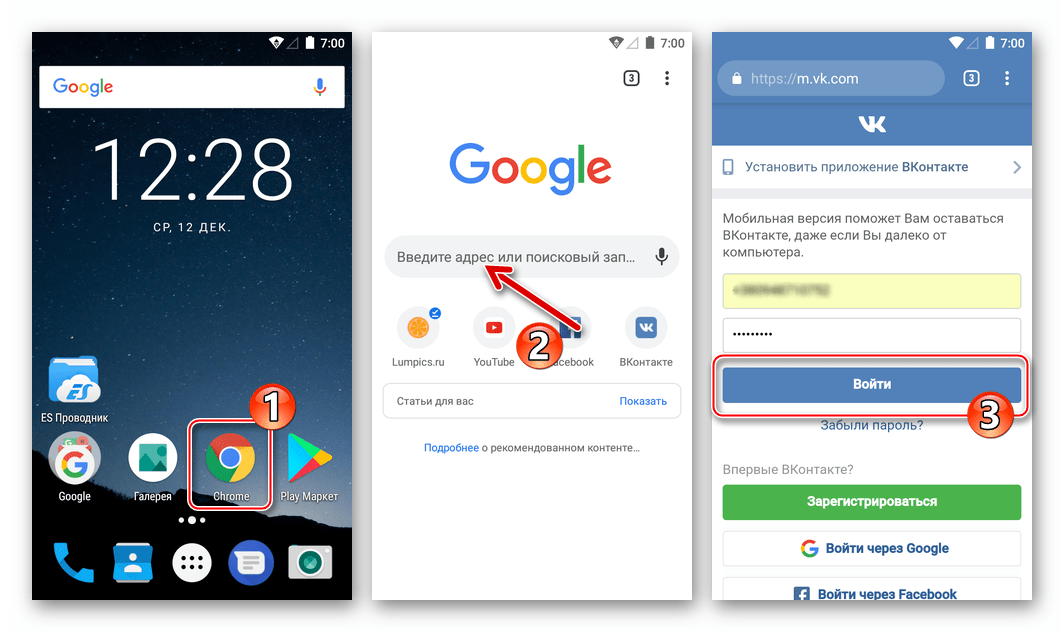
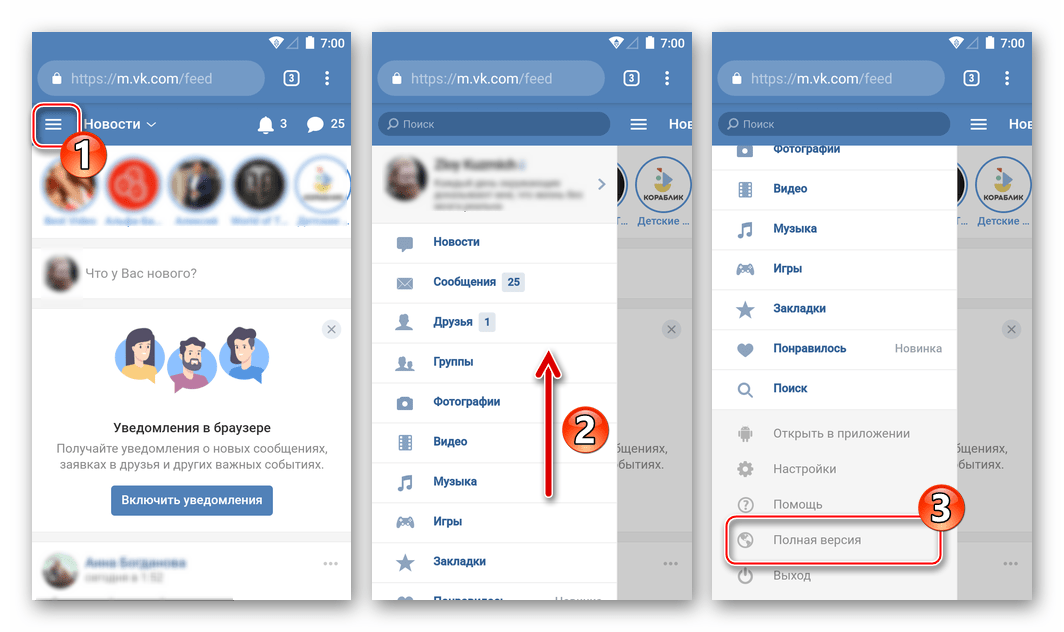
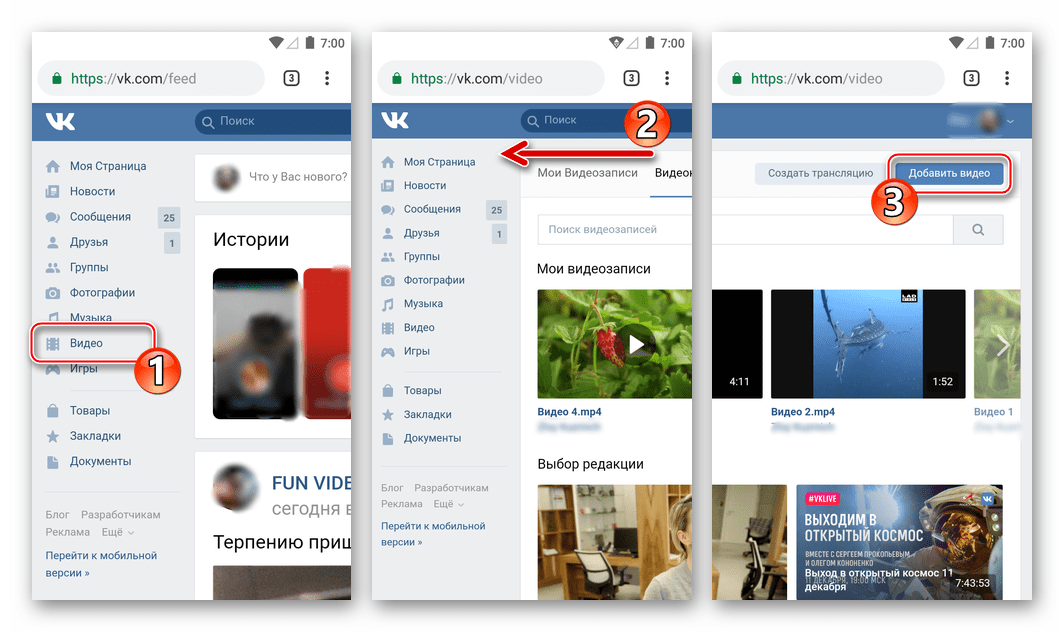
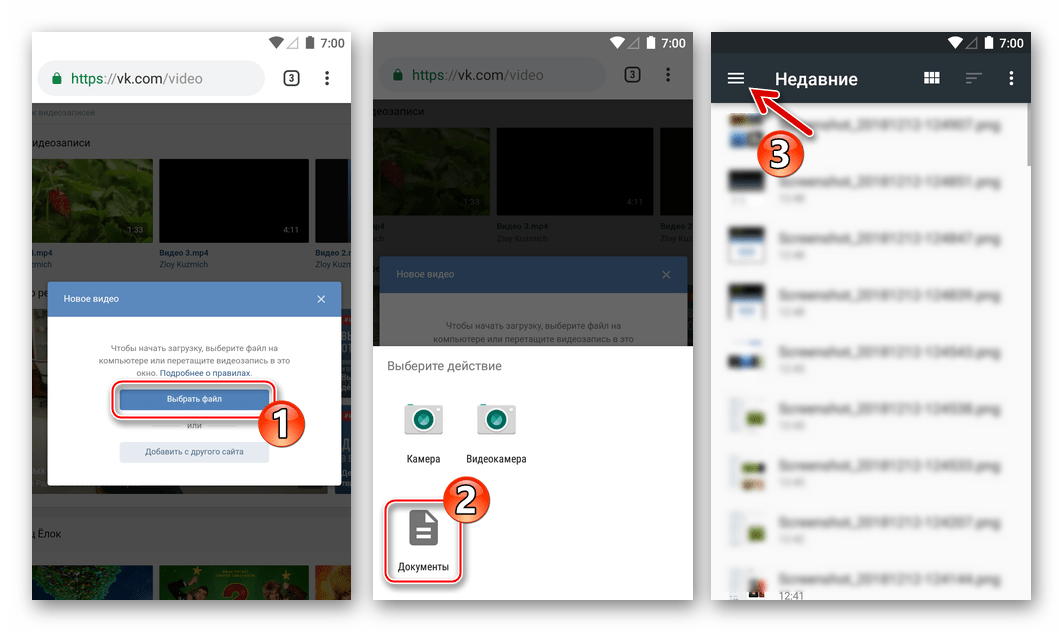
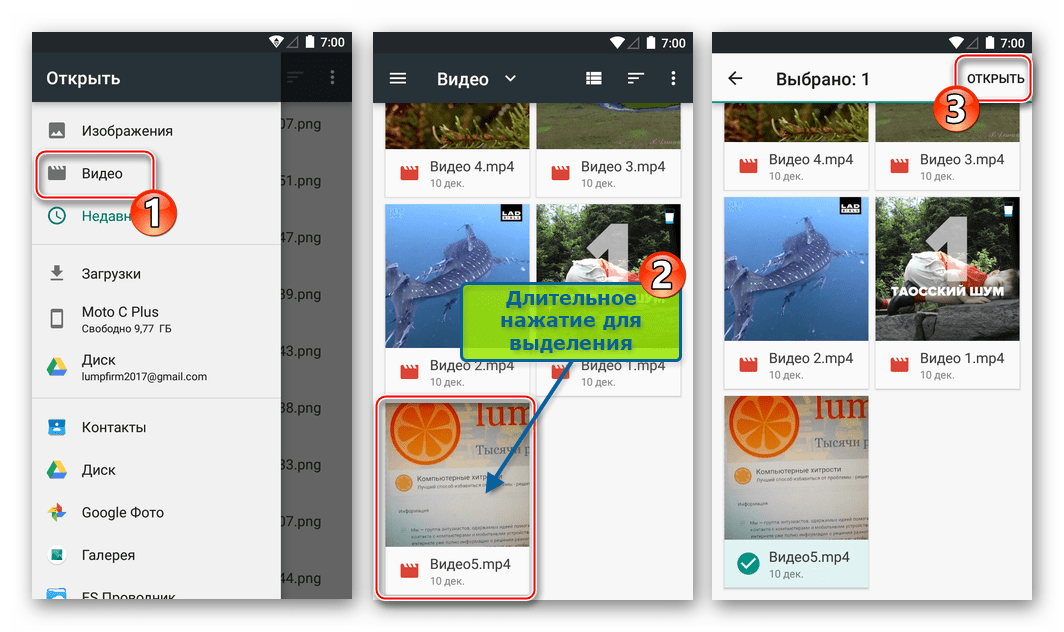
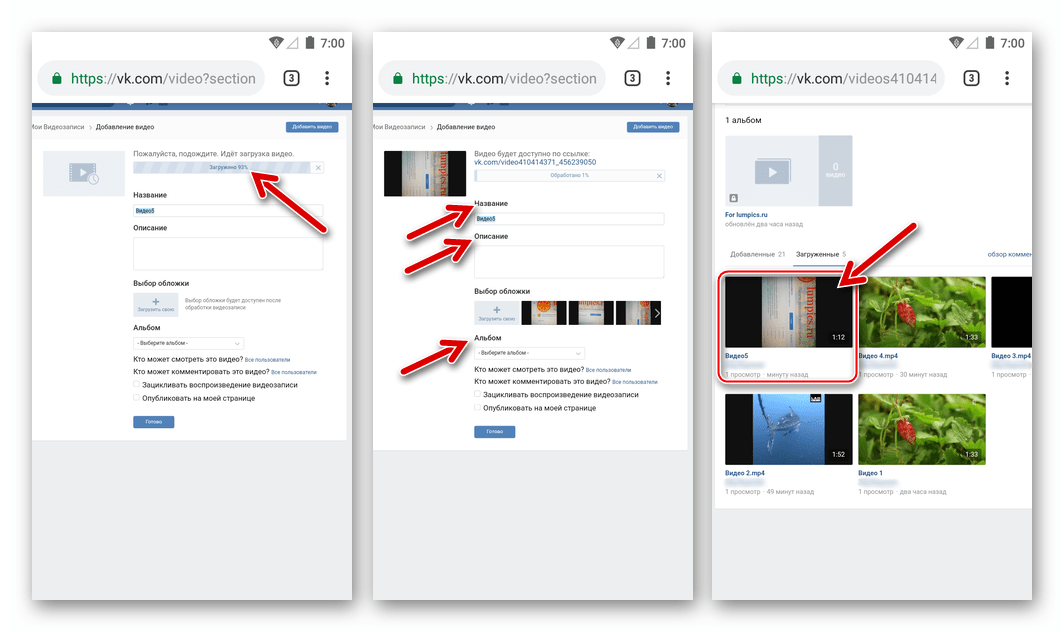
иОС
Учесници ВК који користе Апплеове паметне телефоне за приступ друштвеној мрежи, баш као и корисници других хардверских и софтверских платформи, могу користити више од једног алата за преузимање медијских датотека на просторима ресурса. Већина метода (бр. 1-4 доле у чланку) сугерише да је клијент инсталиран у паметном телефону ВКонтакте фор иПхоне , али то није основни захтјев - да бисте ријешили проблем, можете проћи кроз апликације интегриране у иОС (Упута бр. 5).
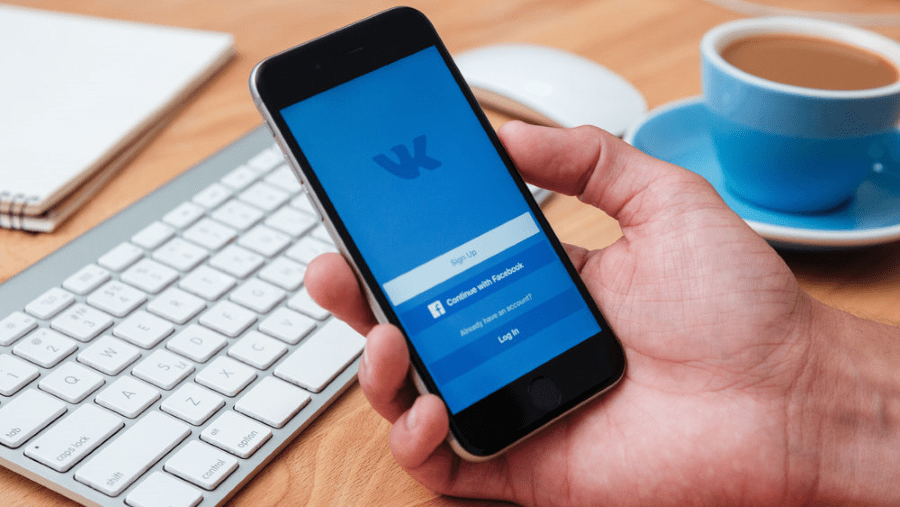
Метод 1: ВК апликација за иОС
Можда је најлакши и најбржи начин преузимања видео записа на ВЦ коришћење функционалности званичног клијента друштвене мреже за иПхоне - било који садржај из иОС Медиа Библиотеке може се копирати на одговарајући одељак дотичног ресурса, програмери су све учинили да поједноставе процедуру.
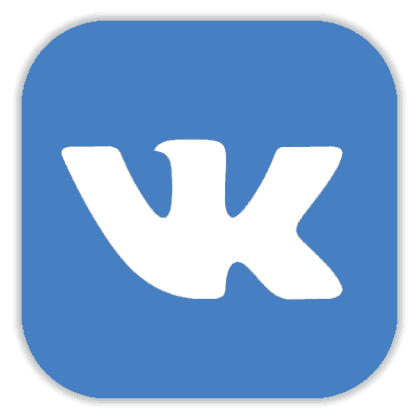
Погледајте и: Како пребацити видео са рачунара на Аппле уређај користећи иТунес
Ако још нисте инсталирали званичну апликацију ВКонтакте и не знате како да то урадите, погледајте препоруке из материјала на нашој веб страници које садрже опис неколико начина за инсталирање клијента дотичне друштвене мреже у иПхоне уређају.
Више детаља: Како инсталирати званичну ВКонтакте апликацију на иОС уређају
- Отворите ВК за иПхоне. Ако нисте претходно били пријављени на сервисни налог, пријавите се.
- Идите на одељак "Видео" из менија, позваним притиском на три линије на дну екрана на десној страни. Кликните на "+ Додај видео" .
- Екран који се појавио као резултат претходног корака, приказује садржај ваше "Медијске библиотеке" . Пронађите датотеку коју желите да отпремите на друштвену мрежу, додирните њен преглед, а затим испод „Финисх“ .
- Унесите назив видео записа и његов опис, као и одредите ниво приступа снимљеном садржају на друштвеној мрежи од других корисника. Након што одредите параметре, куцните Финисх на врху екрана.
- Сачекајте копирање видео записа у ВК спремиште и његов изглед у одговарајућем одељку на вашој страници друштвених мрежа.
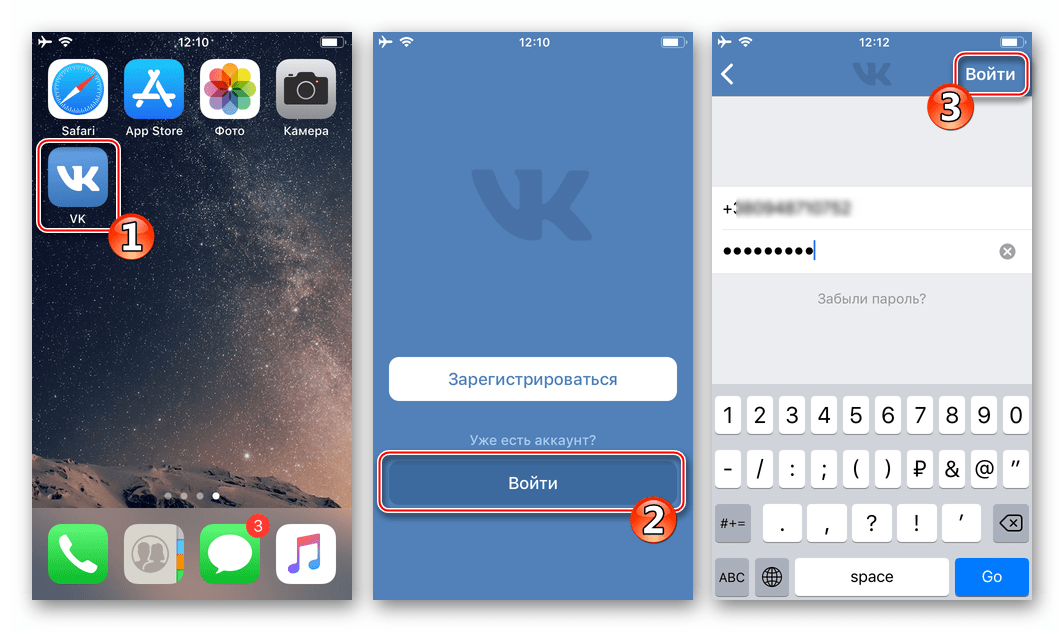
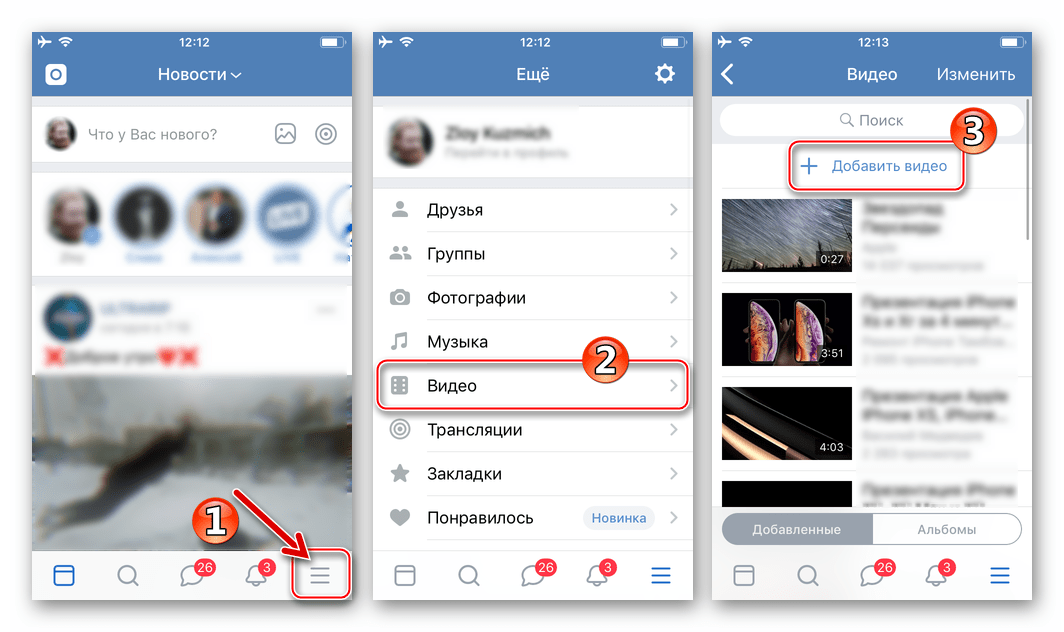
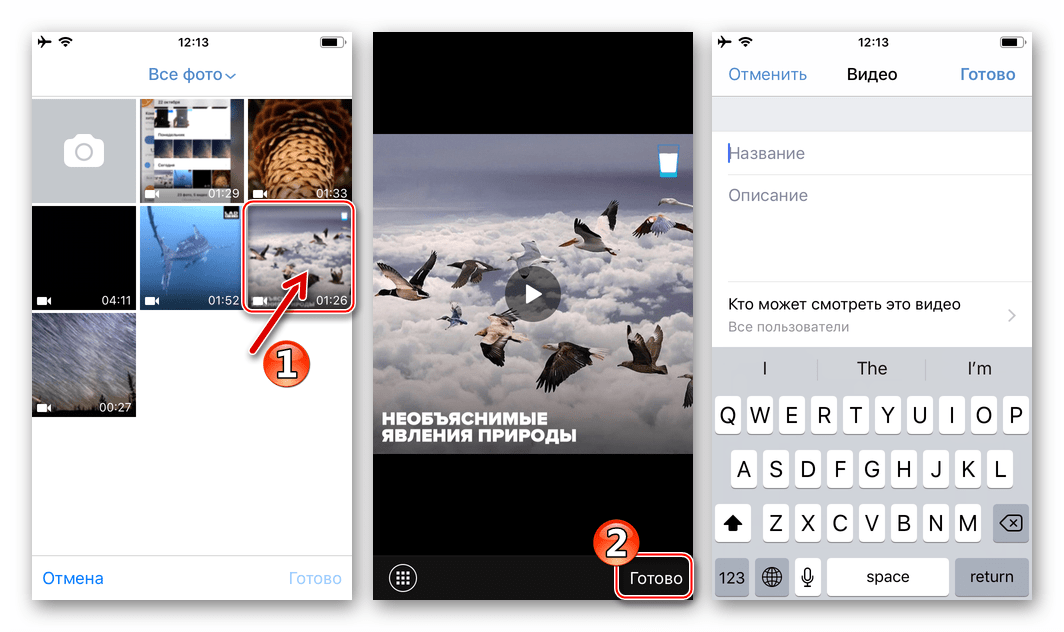
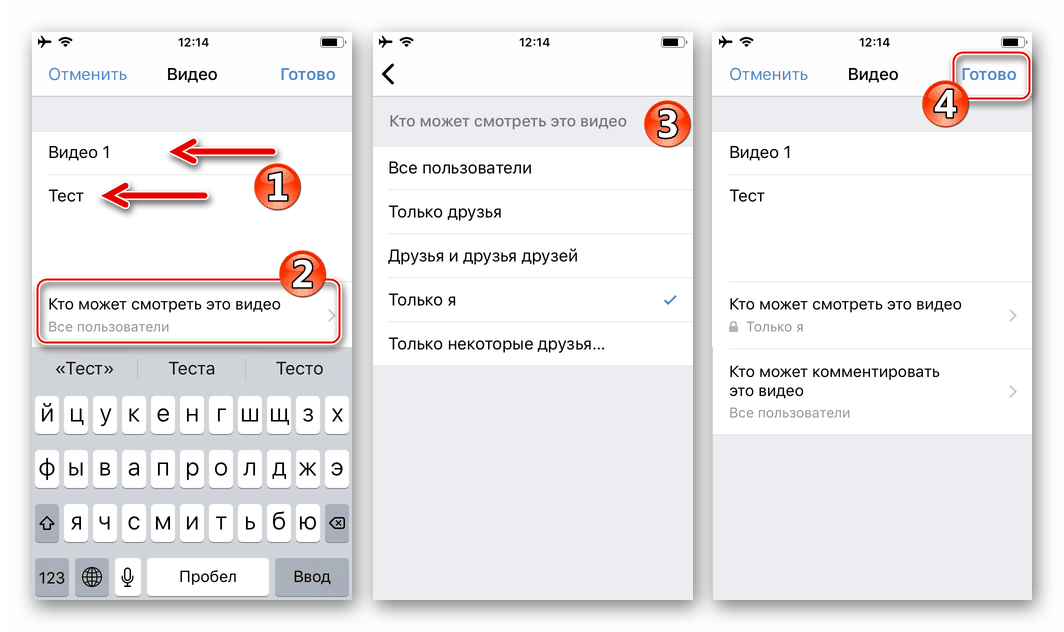
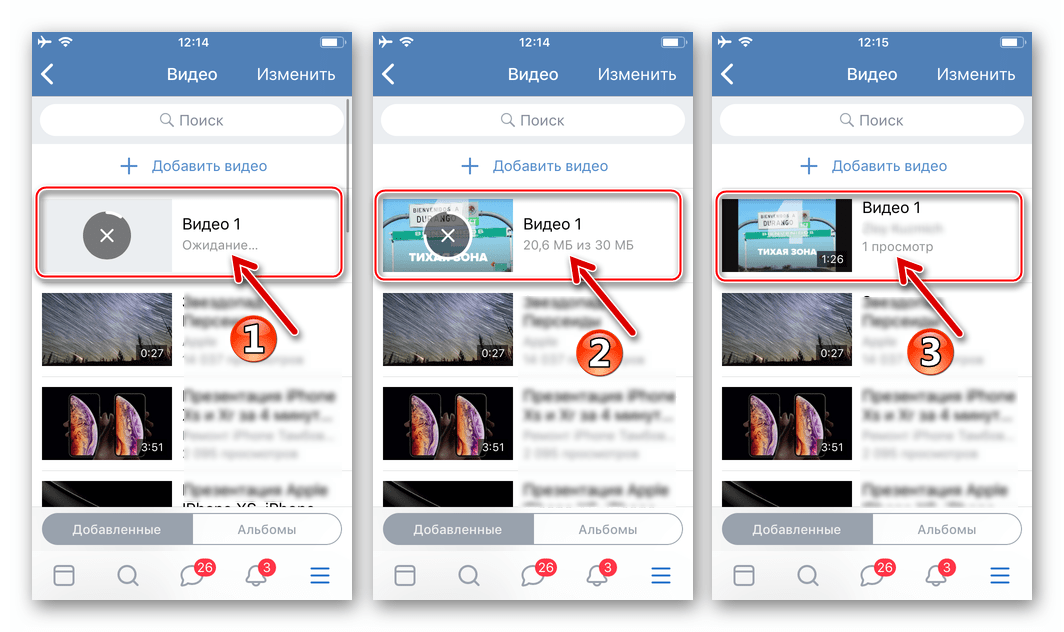
Метод 2: Прилог за фотографије
Аппле-ов главни алат за кориснике који имају приступ мултимедијалном садржају меморије свог иПхонеа је апликација Пхото . Уз мноштво других функција, програм вам омогућава да поделите видео са једним од ваших пријатеља у дотичној друштвеној мрежи или да поставите видео клип на ваш ВКонтакте зид.
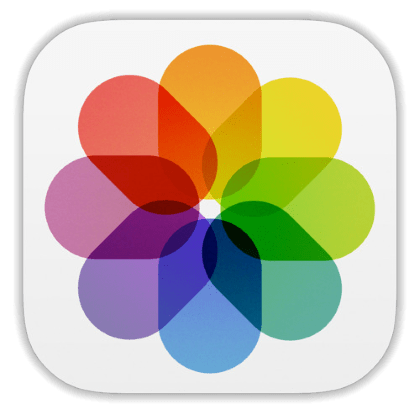
- Додирните икону „Фотографије“ на десктопу иПхоне уређаја да бисте покренули апликацију. Затим морате пронаћи видео који планирате да објавите на ВК. Најлакши начин за тражење је да одете у “Албум” из менија на дну екрана.
![ВКонтакте за иПхоне који покреће апликацију Фото у иОС-у, идите у одељак Албуми да бисте потражили видео снимке који су додани у друштвену мрежу]()
Померите се горе на листи албума и у одељку „Типови медија “ кликните на „Видео“ - ово ће сузити опсег приказаних мултимедијалних датотека и омогућити вам да брзо пронађете жељени видео.
![ВКонтакте за иПхоне видео претрагу за слање на друштвену мрежу у иОС апликацији Фотографија]()
- Додирните преглед медијске датотеке постављене у ВЦ, која ће вас одвести на екран на којем га можете погледати (притисните “ПЛАИ” ) и трим (опција “Едит” на врху). Након што проверите да ли је пост спреман за слање на друштвену мрежу, кликните на икону Схаре на дну екрана на левој страни.
![ВКонтакте за иПхоне иОС апликацију Фото, селекција и уређивање видео записа пре учитавања на друштвену мрежу]()
- У подручју које се појављује на дну екрана, помакните се улијево до пописа услуга које примају видеозапис и додирните "Још". Затим активирајте прекидач насупрот ВК иконе и потврдите додавање ставке у менију кликом на "Доне" .
![ВКонтакте за иПхоне додавање ВК ставке у Схаре менију за уплоад видео на друштвену мрежу]()
- Додирните икону друштвене мреже која је сада приказана у горњем менију за дељење .
![ВКонтакте фор иПхоне ицон ВК в мену Схаре Апплицатионс Пхотос фор иОС]()
Онда постоје две опције:
- Кликните на име примаоца ако планирате да додате поруку видео поруци која се шаље путем ВК-а. Затим додајте коментар поруци и додирните "Пошаљи"
- Изаберите “Врите он паге” да бисте поставили снимак у облику записа на ваш зид.
![ВКонтакте за иПхоне слање видеа пријатељима у друштвеној мрежи из апликације иОС Фотографије]()
![ВКонтакте за иПхоне шаље видео себи на зид на друштвеној мрежи из иОС апликације Фотографије]()
- Остаје да се сачека завршетак слања датотеке ВЦ, након чега се разматрани задатак може сматрати завршеним.
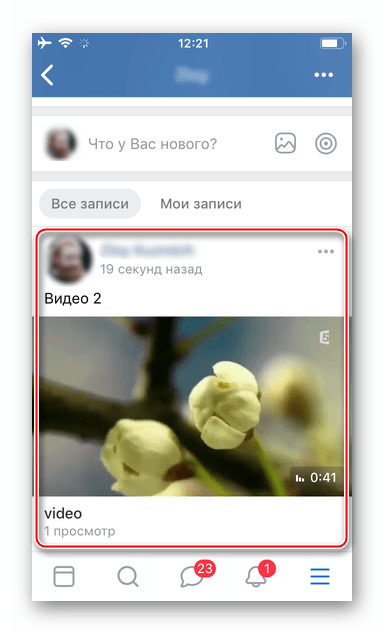
3. метод: Апликација камере
Они иОС корисници који не желе да изгубе ни секунду времена и одмах поделе своје снимљене видео снимке са ВКонтакте публиком, биће корисно да одмах пренесу видео снимке на друштвену мрежу без затварања апликације Цамера након занимљивих тренутака.

- Покрените "Цамера" и снимите видео.
- Зауставите снимање, додирните преглед видеа у доњем лијевом углу екрана. Пре слања ВК-у имате могућност да прегледате медијски фајл, као и да га исечете - ако постоји таква потреба, користите одговарајуће елементе екрана.
- Кликните на Схаре на дну екрана. У подручју које пружа избор адресара сервиса, додирните икону ВК . (Ако икона недостаје, морате да активирате њен приказ као што је описано у параграфу 3 упутства "Метода 2" горе у чланку.)
- Наведите примаоца тако што ћете га додирнути на листи пријатеља на друштвеној мрежи или ставите унос на зид тако што ћете изабрати опцију "Напишите на страници" . Додајте коментар објављеном уносу и кликните на "Пошаљи"
![ВКонтакте за иПхоне је процес постављања на друштвену мрежу снимљену помоћу иПхоне камере]()
- Сачекајте да се видео копира на ВК сервер и он ће се појавити на вашем зиду или у поруци која се шаље.
![ВКонтакте за иПхоне видео са камере постављене на зиду на друштвеној мрежи]()
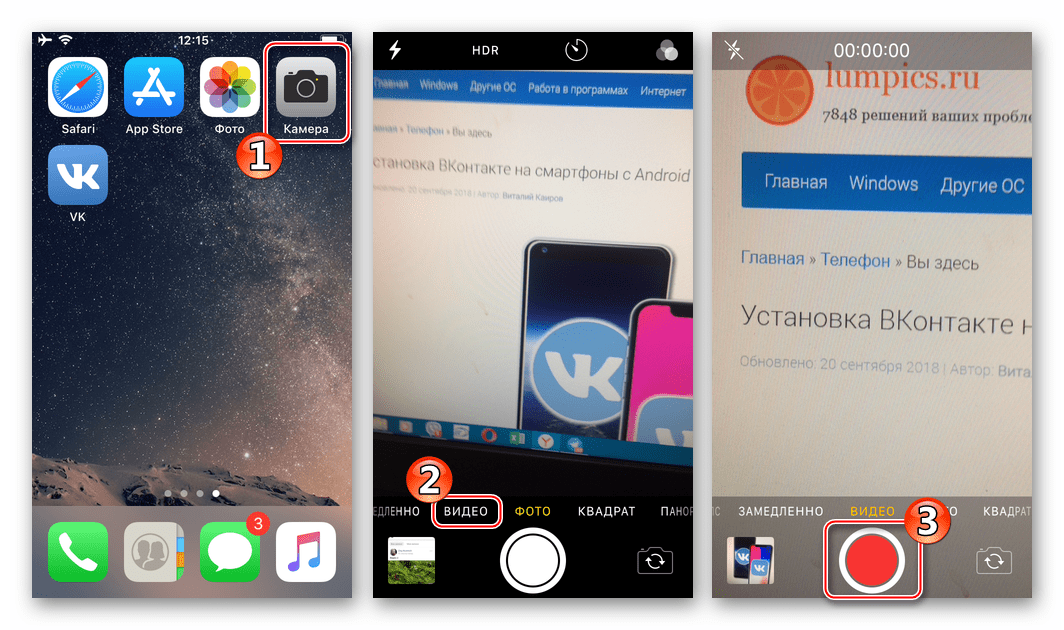
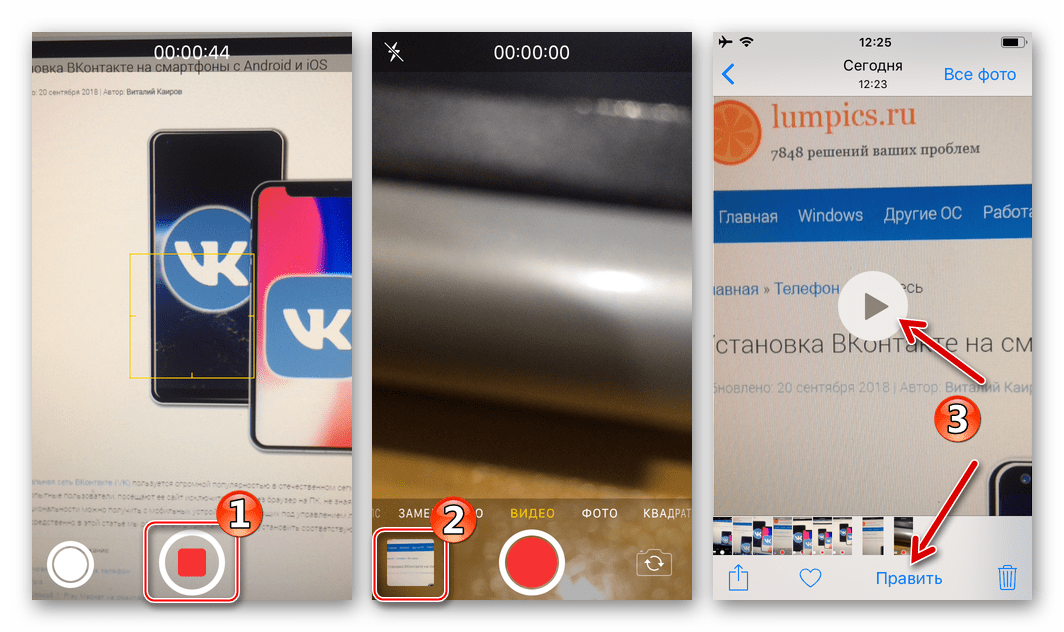
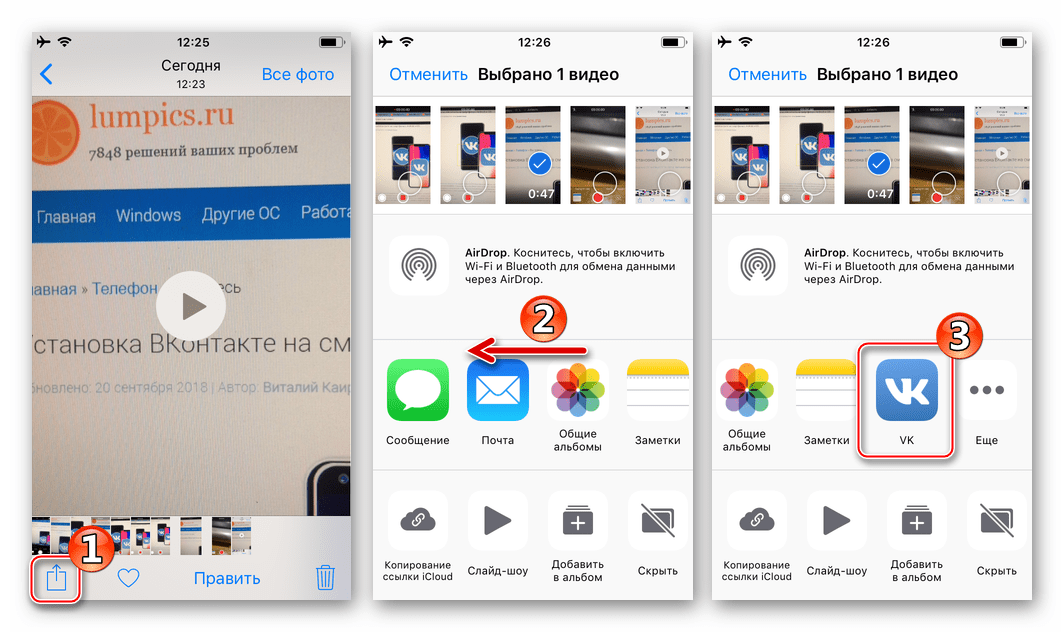
4. метод: Филе Манагер
Власници ИПхонеа који више воле да користе алатке других произвођача за рад са медијским датотекама учитаним у меморију уређаја, биће веома корисно користити функције за објављивање садржаја на друштвеној мрежи ВКонтакте фајл менаџери за иОС . Пример испод показује решење проблема из заглавља чланка користећи апликацију Документи из Реаддле-а .
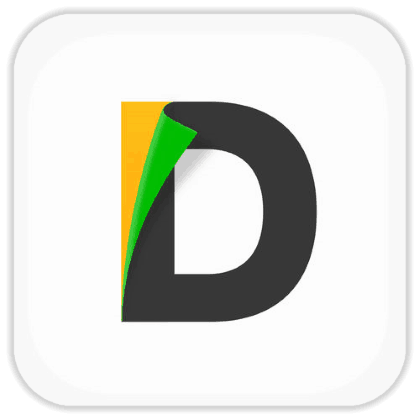
Преузмите документе са Реаддле-а из Аппле Апп Сторе-а
- Отворите Доцументс фром Реаддле и пронађите видео датотеку планирану за пласман у ВК на картици Доцументс апликације.
- Преглед било ког видео снимка је опремљен са три тачке, а додир на који води до приказа менија могућих акција са датотеком - позовите ову листу. Додирните “Схаре”, а затим кликните на икону “ВК” на листи могућих услуга примаоца.
- Кликните на "Напишите на страницу" ако планирате, барем привремено, да ставите унос на ваш зид. Или изаберите примаоца видео снимка са листе пријатеља у ВК.
- Онда остаје само чекати на пренос датотеке на друштвену мрежу.
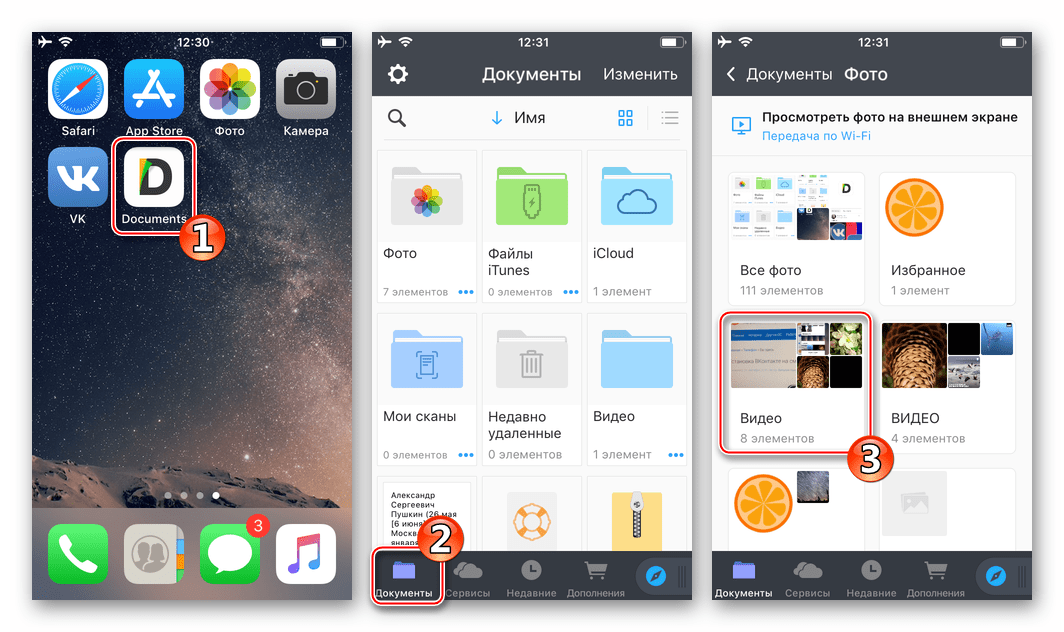
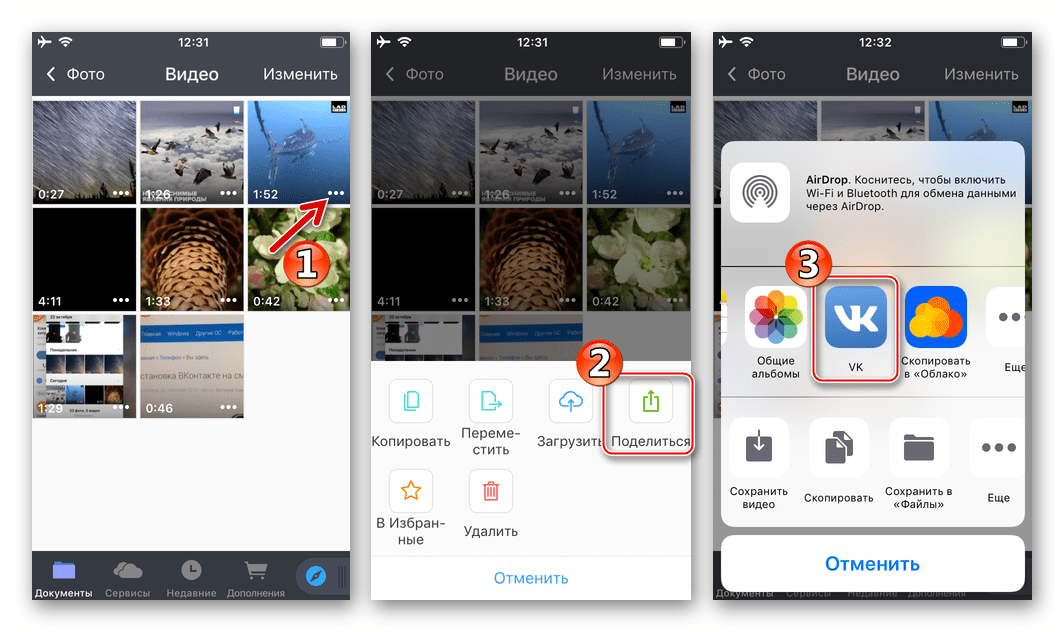

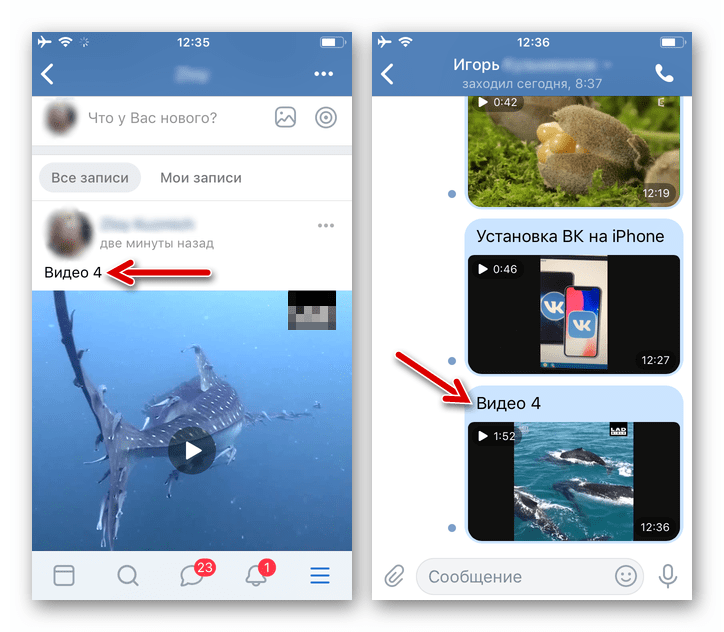
5. метод: Претраживач
Ако из неког разлога не користите званични ВК клијент за иОС, преферирајући да “идете” на друштвену мрежу преко веб претраживача, то уопште не значи да постоје озбиљне препреке за отпремање видеа у складиште ресурса. У доњем примеру, Сафари је унапред инсталиран на било ком иПхоне-у и користи се за решавање проблема преузимања садржаја са Аппле уређаја на ВЦ, али можете користити било који други преферирани претраживач користећи исти описани метод.
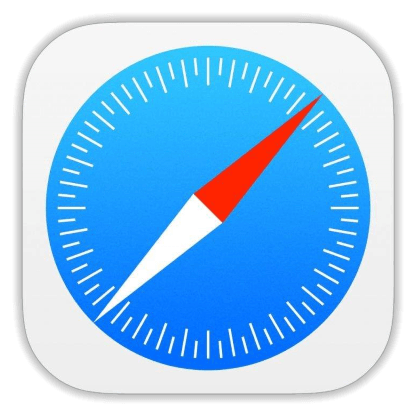
- Покрените веб претраживач, идите на ВКонтакте и пријавите се ако је потребно.
- Отворите главни мени сервиса тако што ћете кликнути на три линије у горњем левом углу странице, спустити се на листу ставки и кликнути на линк "Пуна верзија" .
![ВКонтакте на иПхоне прелазак на пуну верзију друштвене мреже у претраживачу]()
Видећете интерфејс ВК сајта, као да сте га отворили на рачунару. Ради лакшег подешавања, подесите скалу приказану покретима.
![ВКонтакте на иПхоне-у мења опсег приказа друштвеног сајта]()
- Идите у одељак "Видео" из менија на левој страни, а затим кликните на "Додај видео" . У прозору који се појави, додирните "Селецт Филе" .
- Тада ћете имати могућност да изаберете извор видео снимка који је учитан у друштвену мрежу у менију. Најлакши начин је да се већ налази у датотеци у библиотеци медија - куцните на одговарајућу ставку, а затим пронађите видео на екрану који се отвара.
- Додиром прегледа медијске датотеке, отворите екран на којем можете да га репродукујете. Да бисте били сигурни да је пост тачно оно што желите да делите на друштвеној мрежи, кликните на "Изабери" .
- Доделите наслов снимку постављеном на ВК, додајте жељени опис и изаберите са листе доступних албума у којима ће се снимање објавити, као и одредите ниво приступа других чланова друштвене мреже прегледању садржаја. Осим тога, можете одмах ставити видео на ваш зид - за ово, опремите одговарајућим оквиром. По завршетку дефинисања параметара, кликните на "Финисх" - видео ће бити постављен у ВКонтакте директоријум.
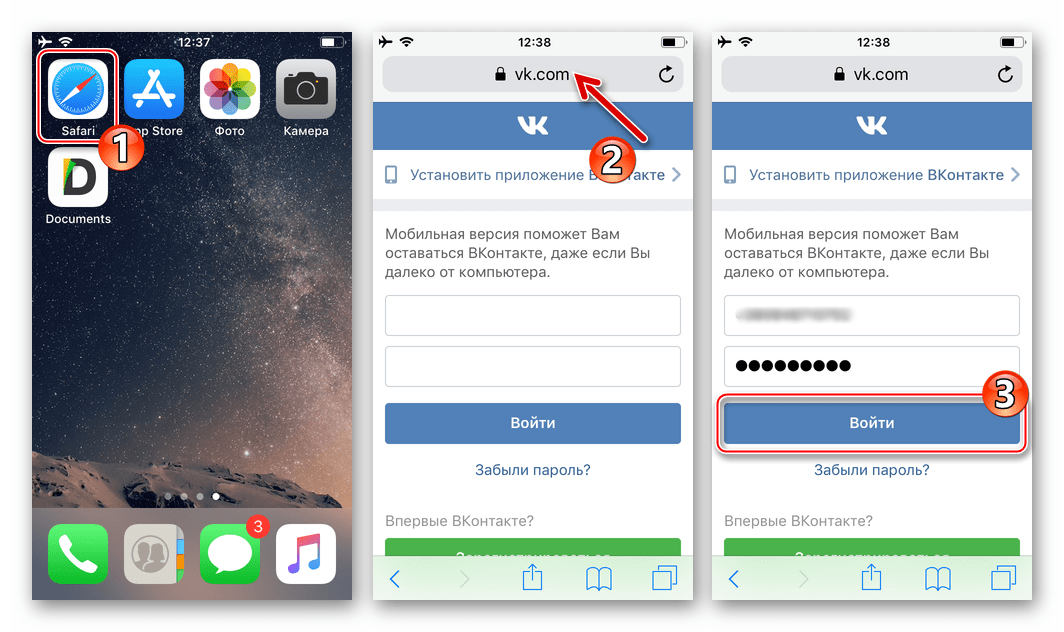
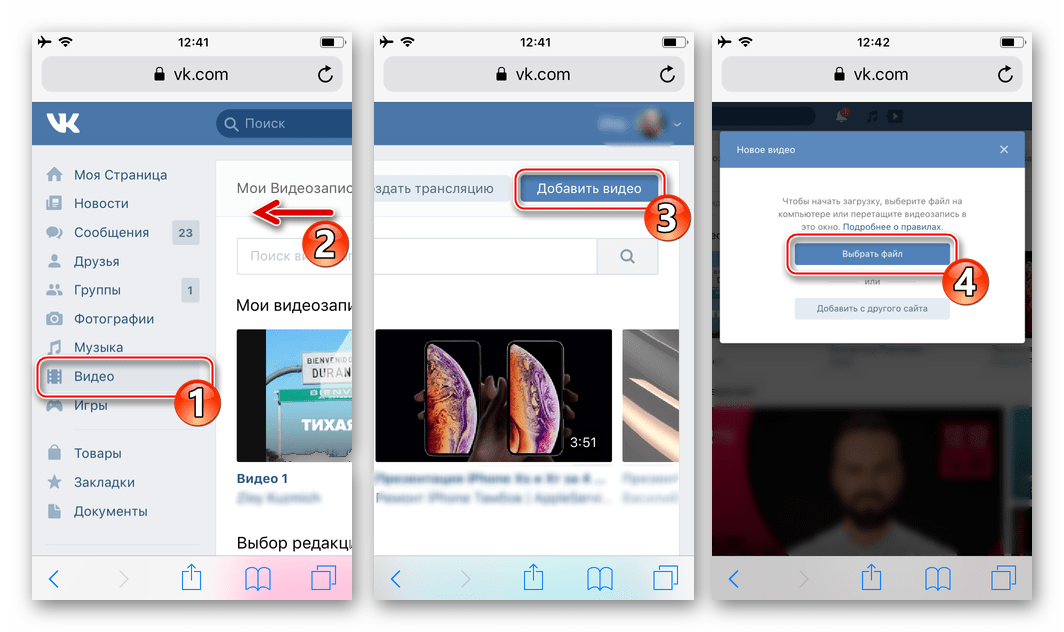
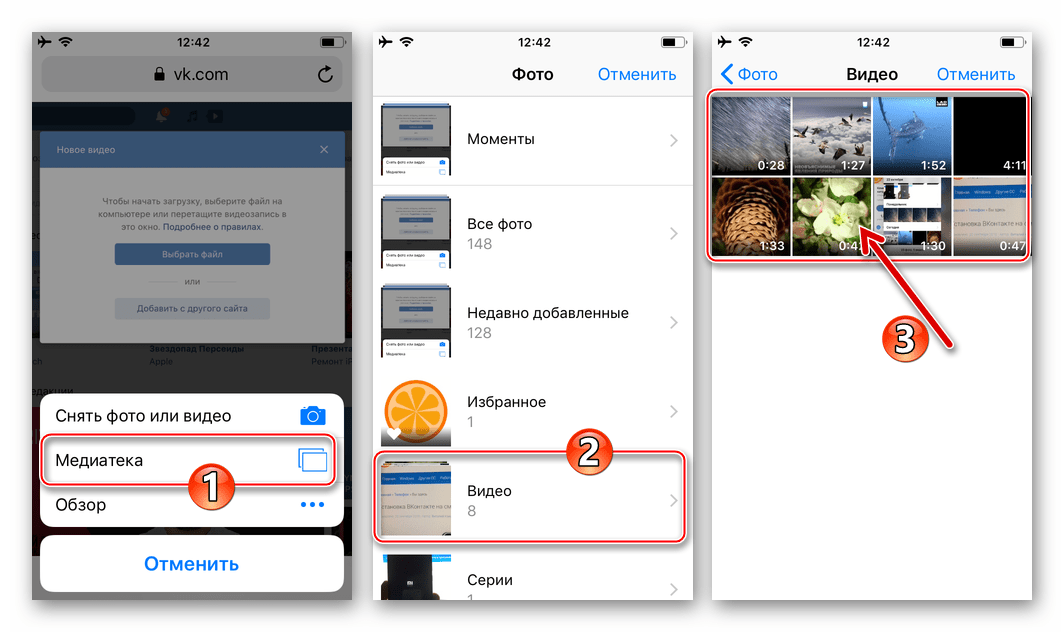
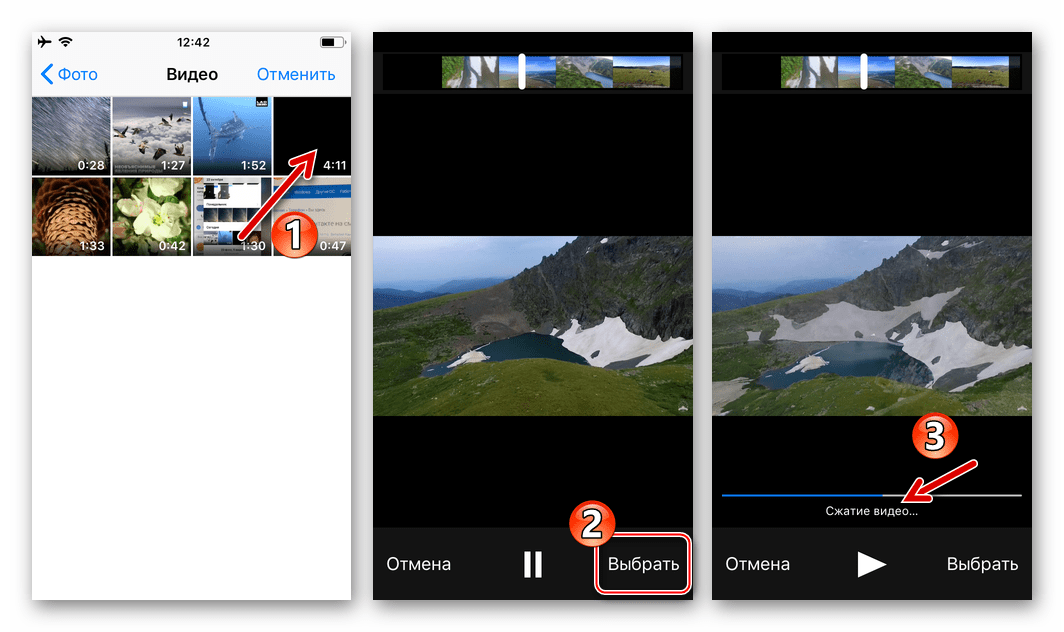
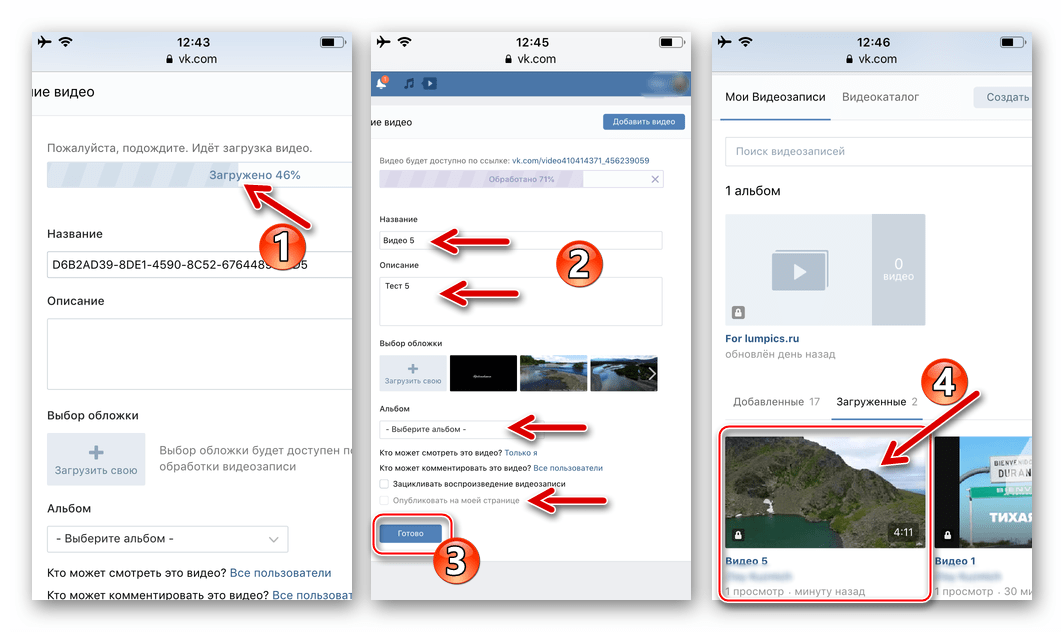
Прегледавши горенаведена упутства, можете се побринути да власници паметних телефона на Андроиду или иОС-у, који желе да уплоадују видео снимке на друштвену мрежу ВКонтакте, имају избор од многих опција. Програмери добро прихватају садржај ресурса корисним, занимљивим и забавним садржајем, тако да је процес додавања медијских датотека на ВЦ крајње поједностављен од стране корисника, а његова имплементација се може обавити на различите начине.